Page 1
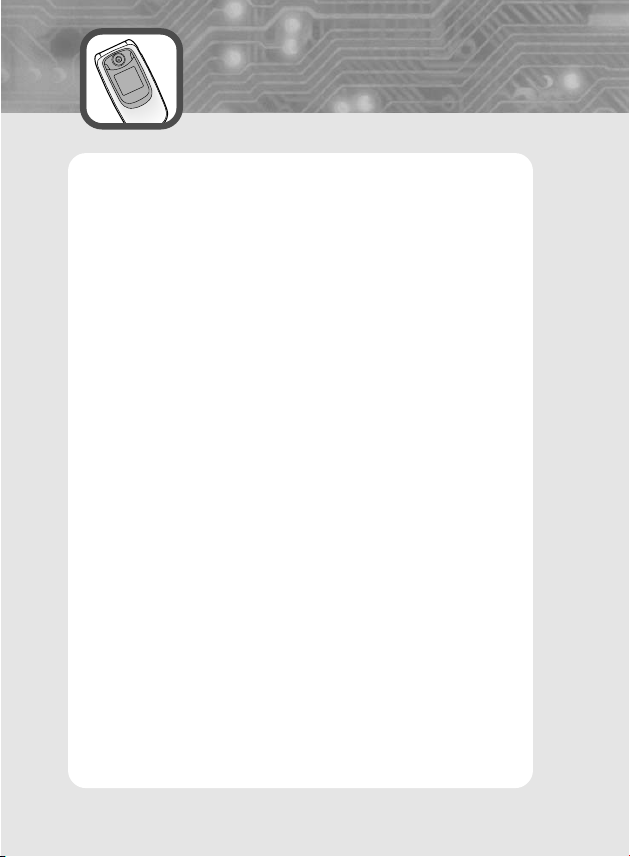
СОДЕРЖАНИЕ
СОДЕРЖАНИЕ ........................ 1
МЕРЫ ПРЕДОСТОРОЖНОСТИ ... 3
КОМПЛЕКТАЦИЯ ..... ................ 5
Внешний вид и детали телефона . 6
ОПИСАНИЕ ТЕЛЕФОНА ............ 6
Экран ........................................ 1 0
Подсветка клавиатуры ................ 1 3
Цветовой индикатор .................. 1 4
Установка SIM-карты .................. 15
НАЧАЛО РАБОТЫ .................. 15
Зарядка аккумулятора ................ 18
Включение и выключение телефона 20
Режимы работы телефона ......... 21
Блокировка клавиатуры .............. 22
ИСПОЛЬЗОВАНИЕ
ФУНКЦИОНАЛЬНЫХ КЛАВИШ . 23
ФУНКЦИИ ВЫЗОВА ............... 27
Простой вызов (позвонить) ....... 2 7
Международный вызов .............. 2 8
Вызов по номеру из телефонной
книжки ....................................... 28
Повтор вызова последнего
набранного номера ................... 2 8
Регулировка громкости .............. 29
Ответ на вызов ........................... 30
Просмотр пропущенных вызовов . 31
Быстрое включение Бесшумного
режима ...................................... 32
Дополнительные функции во время
разговора ................................... 32
Применение гарнитуры наушник-
микрофон .................................. 3 8
ВВОД ТЕКСТА ...................... 39
Изменение режима ввода текста 40
Режим eZi английского или
русского языков ......................... 43
Режим АЛФАВИТ (ABC, АБВ) ..... 46
Система меню ........................... 49
Доступ к функции меню
посредством прокрутки ............ 49
Быстрый доступ в меню ............. 50
Список функций меню ............... 51
СООБЩЕНИЯ ....................... 60
SMS-ТЕКСТОВЫЕ СООБЩЕНИЯ60
MMS -мультимедийные
сооющения ............................... 6 0
Write Message-Создать новое
(Ìåíþ 1-1) ................................. 6 0
Inbox - Входящие (меню 1-2) ..... 63
Outbox - Отправленные (меню 1-3)
66
Draft-Черновик (меню 1-4) ......... 67
Templates-Шаблоны (меню 1-5) . 67
Голосовая почта (меню 1-6) ....... 6 8
Info Message - Информационное
сообщение (меню 1-7) .............. 6 9
Settings - Настройки (меню 1-8) . 71
CALL REGISTER - ВЫЗОВЫ ..... 74
Call History- Список вызовов (мен ю
2-1) ............................................ 74
Call Duration - Длительность (меню
2-2) ............................................ 77
Call Costs-Стоимость вызовов
(ìåíþ 2-3) ................................. 78
GPRS Counter- Счетчик GPRS
(ìåíþ 2-4) ................................. 79
PROFILE-ПРОФИЛЬ .............. 80
General-Основной (меню 3-1) .... 80
SЕTTING-НАСТРОЙКИ ............ 82
Time/Date Set- Äàòà/×àñû
(ìåíþ 4-1) ................................. 82
Alarm Set- Будильник (меню 4-2) 8 3
Call Setting -Настройка вызовов
(ìåíþ 4-3) ................................. 86
Phone Settings - Настройки
телефона (меню 4-4) ................ 94
Security Settings- Безопасность
(ìåíþ 4-5) ................................. 96
GPRS Setting-Настройки GPRS
(ìåíþ 4-6) ............................... 101
1
Page 2
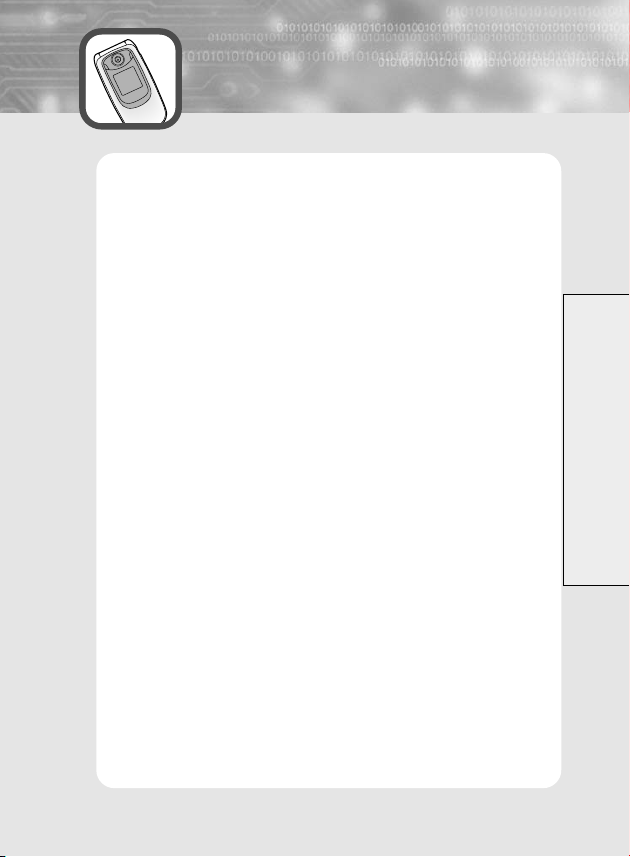
Network Select - Выбор сети
(ìåíþ 4-7) ............................... 102
Factory Set - Заводские установки
Ìåíþ 4-8 ................................. 10 3
ORGANAIZER- ПОМОЩНИК ... 104
Phonebook - Контакты
(ìåíþ 5-1) ............................... 104
Sheduler-Ежедневник
(ìåíþ 5-2) ............................... 116
File Manager- Файл-менеджер
(ìåíþ 5-3) ............................... 123
КАМЕРА ............................ 124
Take Photo - Снять (меню 6-1) .. 124
Record Video - Запись видео
(ìåíþ 6-2) ............................... 126
Photo Album Фото Альбом
(ìåíþ 6-3) ............................... 126
Video Album Видео альбом
(ìåíþ 6-4) ............................... 126
Phonebook Album Портрет
(ìåíþ 6-5) ............................... 126
Configuration Настройка
(ìåíþ 6-6) ............................... 127
APPLICATION ПРИЛОЖЕНИЯ. 128
ÌÐ3 (ìåíþ 7-1) ....................... 1 28
Othello Отелло - игра
(ìåíþ 7-2) ............................... 129
Calculator Калькулятор
(ìåíþ 7-3) ............................... 130
Unit Converter- Конвертер
(ìåíþ 7-4) ............................... 131
World Time -Мировое время
(ìåíþ 7-5) ............................... 132
Voice Memo Голосовая заметка
(ìåíþ 7-6) ............................... 132
JAVA-ДЖАВА ...................... 134
Downloads- Загруженные
(ìåíþ 8-1) ............................... 134
Memory Status - Состояние памяти
(ìåíþ 8-2) ............................... 134
Network-Ñåòü
(ìåíþ 8-3) ............................... 135
ИНТЕРНЕТ ......................... 136
Home-Домашняя страница ....... 13 7
Bookmarks Закладки ................. 138
Recent Pages - Последние
страницы ................................. 139
Enter address - Введите адрес . 140
Resume - Отменить .................. 140
Settings - Установки ................. 141
Push - Загрузка служебной
информации ............................ 1 42
СПРАВОЧНАЯ ИНФОРМАЦИЯ 143
Коды доступа ........................... 143
Использование аккумуляторов . 14 5
Меры безопасности ................ 147
СЛОВАРЬ ТЕРМИНОВ ......... 154
ГАРАНТИЯ ......................... 158
СОДЕРЖАНИЕ
2
Page 3
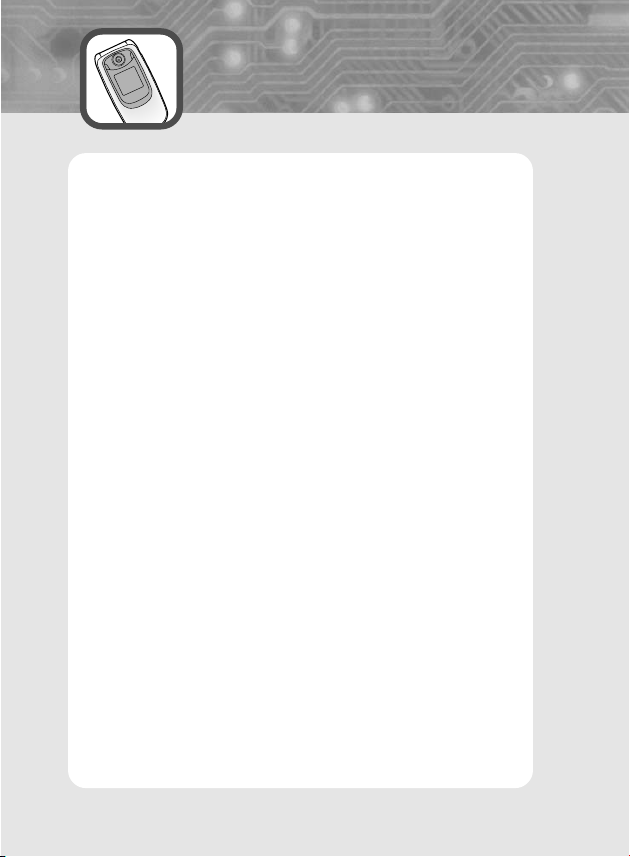
МЕРЫ ПРЕДОСТОРОЖНОСТИ
Обязательно прочитайте эти простые правила. Нарушение правил может привести к опасной ситуации или преследуется по закону. Более подробную информацию по мерам безопасности читайте на стр. 144.
Безопасность дорожного движения - прежде всего
Не пользуйтесь мобильным телефоном во время управления автомобилем, сначала припаркуйтесь. Помните, что в некоторых
странах пользование мобильным телефоном во время движения
запрещено.
Выключайте телефон на автозаправочных станциях
Не пользуйтесь телефоном на автозаправочных станциях, а также
вблизи топливных или химических объектов.
Выключайте телефон в самол¸те
Мобильный телефон является источником радиопомех.
Пользование мобильным телефоном в самолете запрещено и преследуется по закону.
Выключайте телефон в больницах
Соблюдайте все установленные инструкции и правила. Выключайте телефон рядом с медицинским оборудованием.
3
Page 4
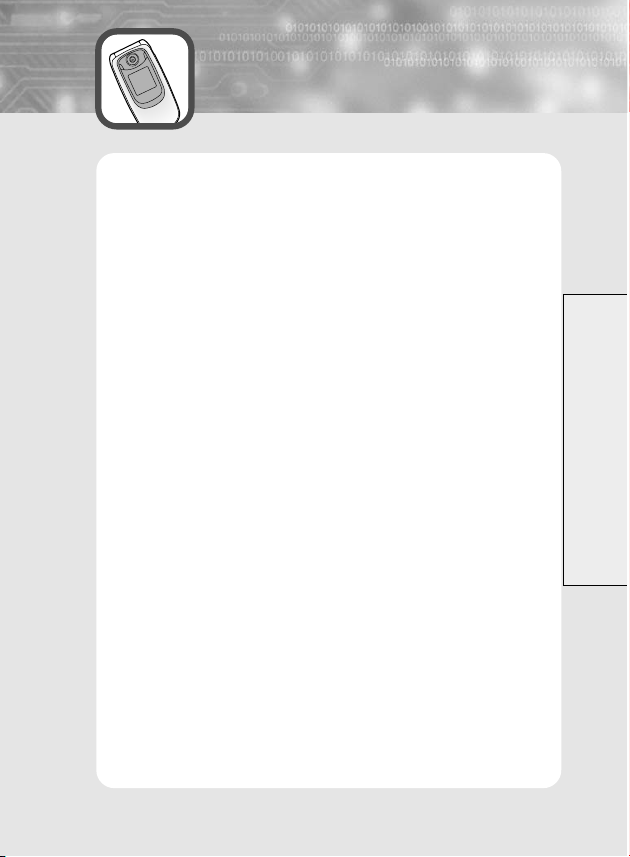
Соблюдайте все специальные инструкции
Соблюдайте все действующие инструкции, определ¸нные для
данного местоположения, и всегда выключайте телефон, когда его
использование запрещено. Иначе, это может вызвать помехи и
создать опасную ситуацию (например, в больницах).
Радиопомехи
Все беспроводные телефоны подвержены воздействию помех,
ухудшающих качество связи.
Обращайтесь только к квалифицированным специалистам
Ремонт оборудования должен осуществлять только квалифицированный персонал сервисных служб, авторизованных компанией VOXTEL.
Правильно пользуйтесь телефоном
Во время разговора телефон должен находиться в обычном рабочем положении (около уха).
Дополнительные принадлежности и аккумуляторы
Пользуйтесь только рекомендованными для данного телефона
принадлежностями и аккумуляторами.
Сертификация средств связи
Сертификация средств связи носит обязательный характер в соответствии с законодательством РФ.
МЕРЫ ПРЕДОСТОРОЖНОСТИ
4
Page 5
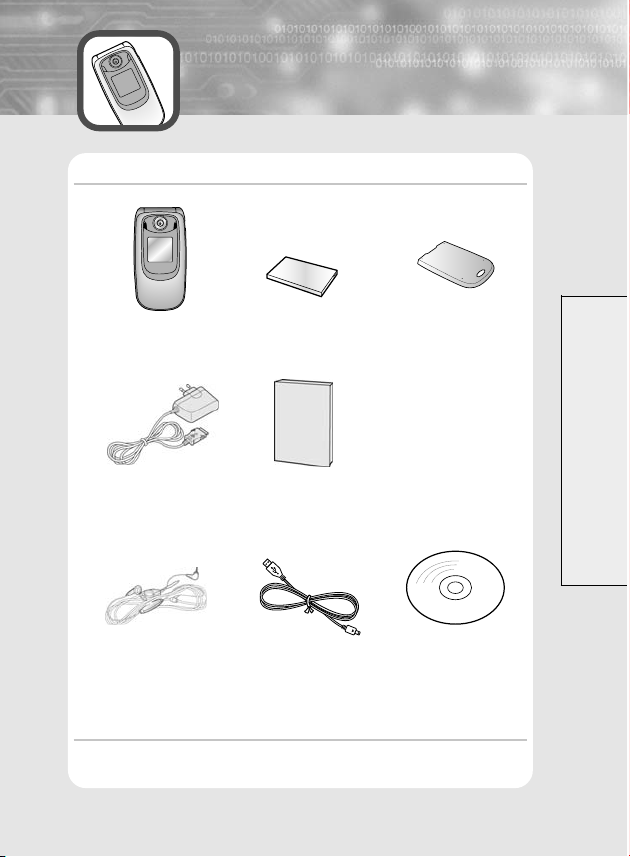
КОМПЛЕКТАЦИЯ
Телефон поставляется в следующей комплектации:
Телефон
Сетевой адаптер Руководство по экс-
Гарнитура Кабель
* Форма вилки сетевого адаптера зависит от страны, для кото-
рой предназаначено данное оборудование
Аккумулятор
плуатации
Гарантийный талон
Тех.паспорт
5
Крышка аккумулятора
Компакт-диск с ПО
КОМПЛЕКТАЦИЯ
Page 6
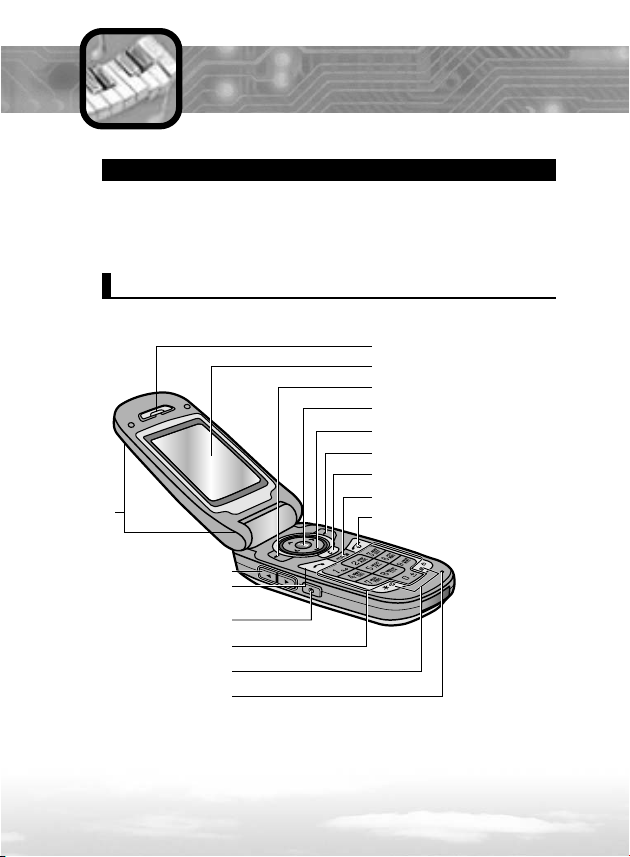
ОПИСАНИЕ ТЕЛЕФОНА
Внешний вид и детали телефона
Следующие иллюстрации демонстрируют основные элементы
телефона:
Вид в открытом состоянии
Динамик
Экран
Левая функциональная клавиша
Интернет/Подтверждение
выбора
Клавиши просмотра/Быстрый
доступ
Правая функциональная клавиша
Клавиша сброса (отменить)
Верхняя
панель
Клавиши громкости
Клавиша отправки
Клавиша камеры
Буквенно-цифровые клавиши
Специальные функцио-
нальные клавиши
Микрофон
Клавиша МР3
Клавиша отбоя/включениявыключения питания
6
Page 7
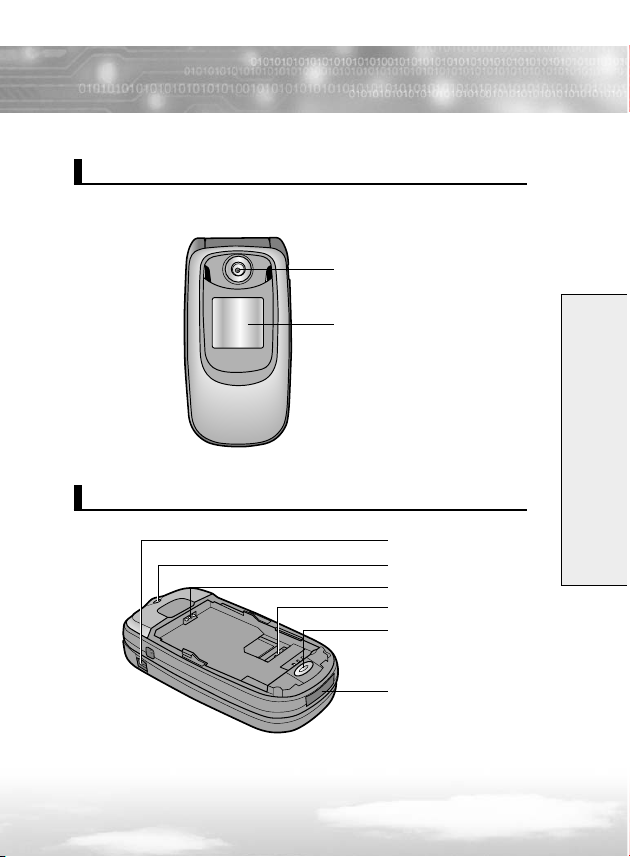
Вид в закрытом состоянии
Камера
Внешний экран
Вид сзади
Разъем для гарнитуры
Отверстие для шнурка
Контакты аккумулятора
Гнездо SIM-карты
Фиксатор крышки
аккумулятора
Разъем для кабеля
ОПИСАНИЕ ТЕЛЕФОНА
7
Page 8
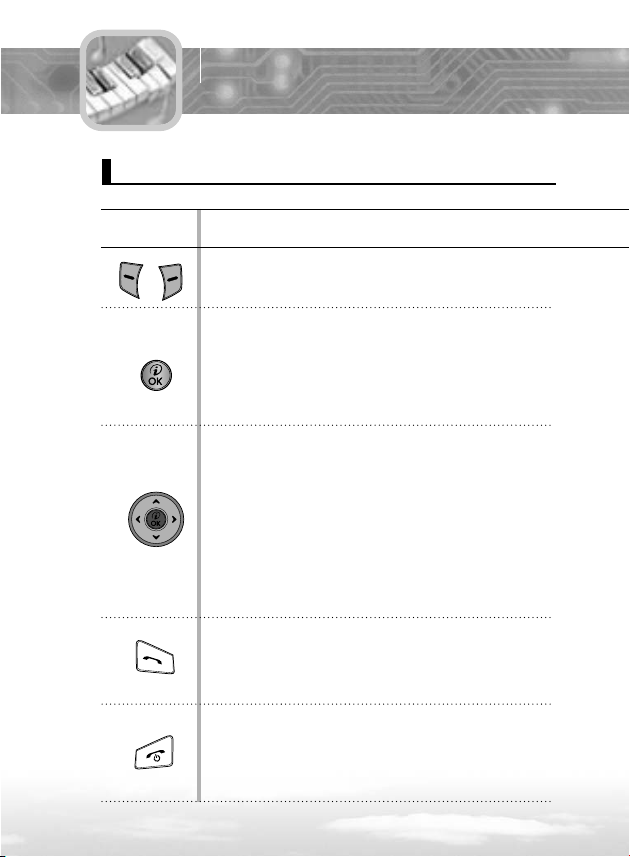
ОПИСАНИЕ ТЕЛЕФОНА
Клавиши
Клавиши Описание
Клавиши выбора выполняют функции, обозначенные текстом над ними, на нижней строке экрана
В режиме ожидания эта клавиша может использоваться для доступа к Интернет-браузеру. В некоторых случаях применяется для подтверждения
выбора или как функциональная клавиша.
В режиме меню производит прокрутку опций
меню.
В режиме ожидания обеспечивает быстрый доступ
к следующим меню:
• M : Джава-режим
• L : Профили
• D : Ежедневник
• E : Сообщения
Производит вызов или отвечает на вызов.
В режиме ожидания повторно вызывает последний набранный номер.
Прекращает вызов. Также включает и выключает
телефон при нажатии и удержании этой кнопки.
8
Page 9
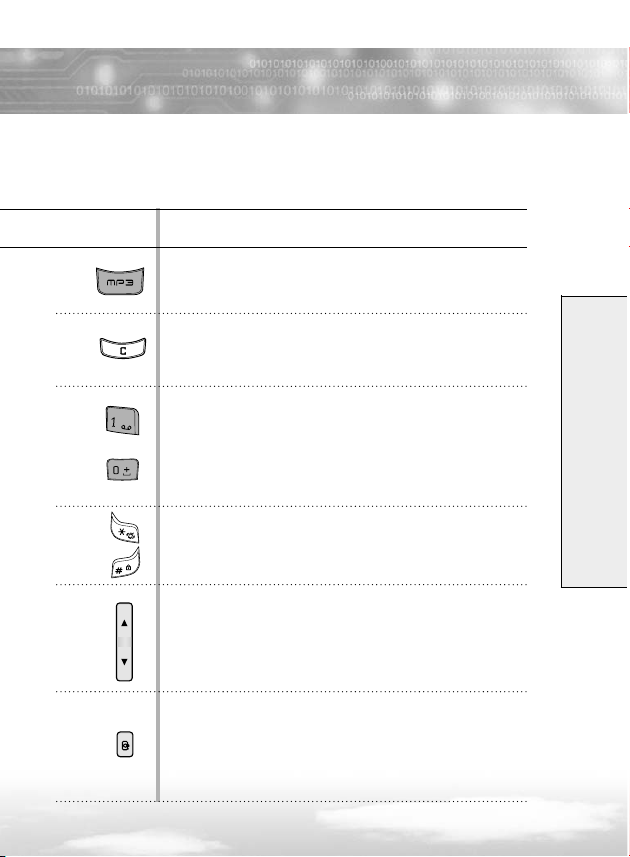
Клавиша Описание
Нажмите клавишу МР3 в центре клавиатуры для
прямого доступа к режиму МР3-плеера.
В режиме меню отменяет ваш ввод и возвращает в
режим ожидания.
Вводит цифры, буквы или некоторые специальные знаки.
В режиме ожидания клавиша 1 немедленно соединяет вас с сервером голосовой почты
Управление различными специальными функциями
(на боковой поверхности телефона)
Во время разговора регулирует громкость. В режиме ожидания регулирует громкость звучания
клавиш.
(на боковой поверхности телефона)
Обеспечивает доступ в меню камеры
ОПИСАНИЕ ТЕЛЕФОНА
9
Page 10
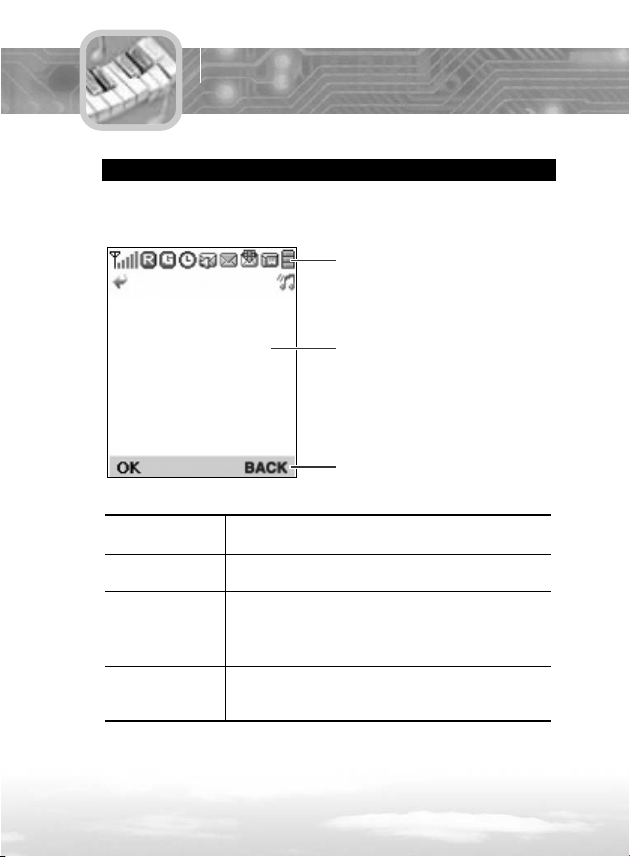
ОПИСАНИЕ ТЕЛЕФОНА
Экран
На экране есть три рабочие зоны.
Строка иконок
Зона текста и графики
Строка функциональных
клавиш
Çîíà Описание
Строка иконок Отображает различные иконки (см. стр. 12-13)
Зона текста Отображает сообщения, инструкции
и графики и информацию, которую вы вводите
(например, набираемый номер телефона)
Строка Отображает текущее назначение
функциональных функциональных клавиш.
клавиш
10
Page 11
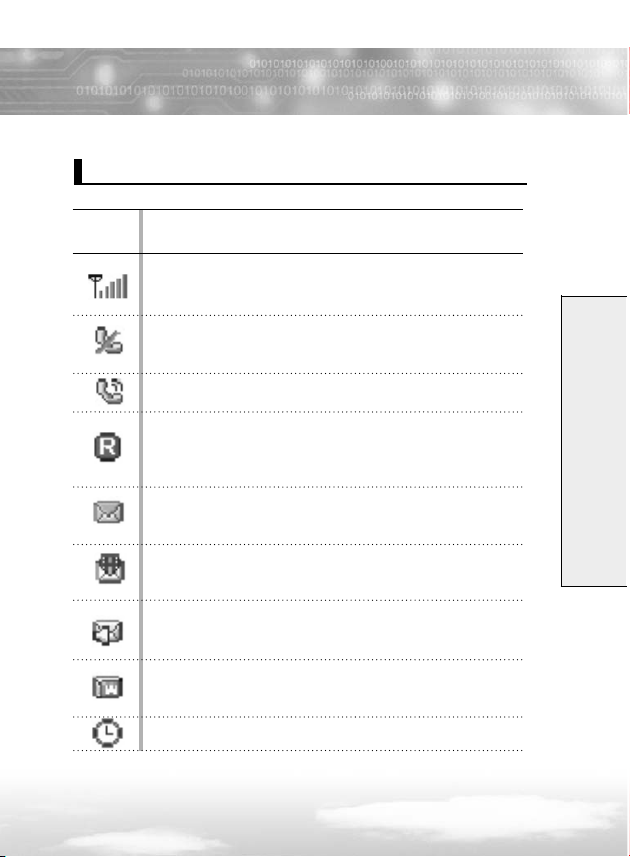
Иконки
Иконки Описание
Уровень сигнала: Отражает уровень приемо-переда-
ющего сигнала. Чем больше количество полосок, тем
устойчивее сигнал.
Нет связи: Появляется, когда вы находитесь вне зоны
обслуживания. В этом случае вы не можете произвести
вызов или ответить на него.
Соединение: Появляется, когда осуществляется вызов.
Роуминг: появляется, когда находитесь вне зоны
действия домашней сети связи, но подключились к
другой сети связи(например, во время путешествий в
другие страны).
Новое SMS-сообщение: означает наличие нового непрочитанного текстового сообщения.
Новое MMS сообщение: Указывает на наличие нового непросмотренного мультимедийного сообщения.
Новое голосовое сообщение: Указывает на наличие
нового непрослушанного голосового сообщения.
Push-Сообщение: Новое Push-сообщение ждет проверки и загрузки.
Будильник: Появляется при включении функции будильника.
ОПИСАНИЕ ТЕЛЕФОНА
11
Page 12
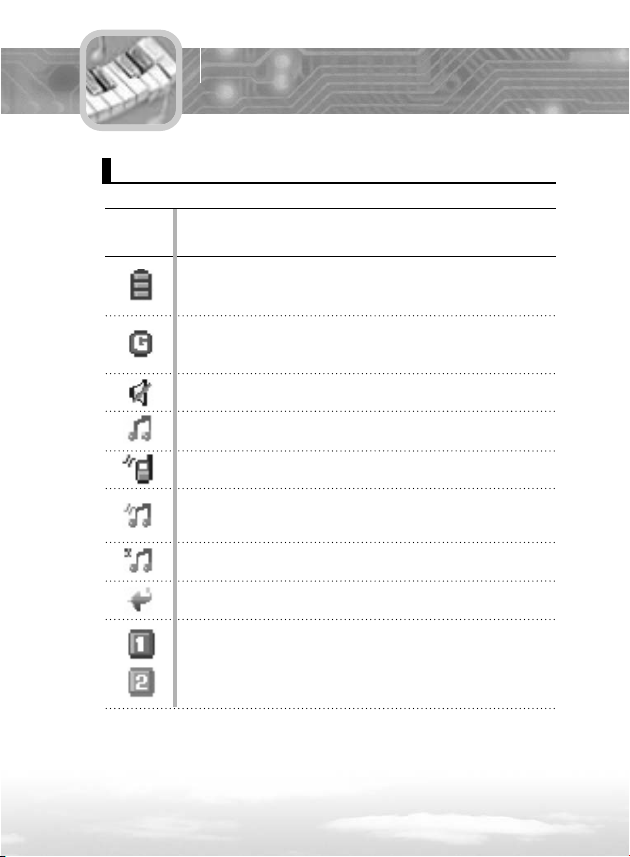
ОПИСАНИЕ ТЕЛЕФОНА
Иконки
Иконки Описание
Состояние аккумулятора: Показывает уровень за-
рядки аккумулятора. Чем больше видимая темная
зона, тем больше уровень зарядки аккумулятора.
GPRS: Показывает состояние, при котором информация может быть принята и отправлена с помощью
этого пакета.
Бесшумный режим: Указывает, что все звуки отключены кроме вибро.
Звонок: Телефон будет звонить при поступлении вызова.
Вибратор: Телефон будет вибрировать при поступлении вызова.
Вибро+ Звонок: Телефон будет звонить и вибрировать при поступлении вызова.
Тишина: Мигает только цветовой индикатор при
входящем вызове.
Переадресация: Вызов переведен на абонентов, заданных пользователем.
Две линии-1 линия, 2 линия: Если на SIM-карте
два разных номера, то одному номеру можно присвоить 1 линию, а другому- 2 линию. При поступлении внешнего вызова появится индикация, по какой
линии пришел вызов.
12
Page 13
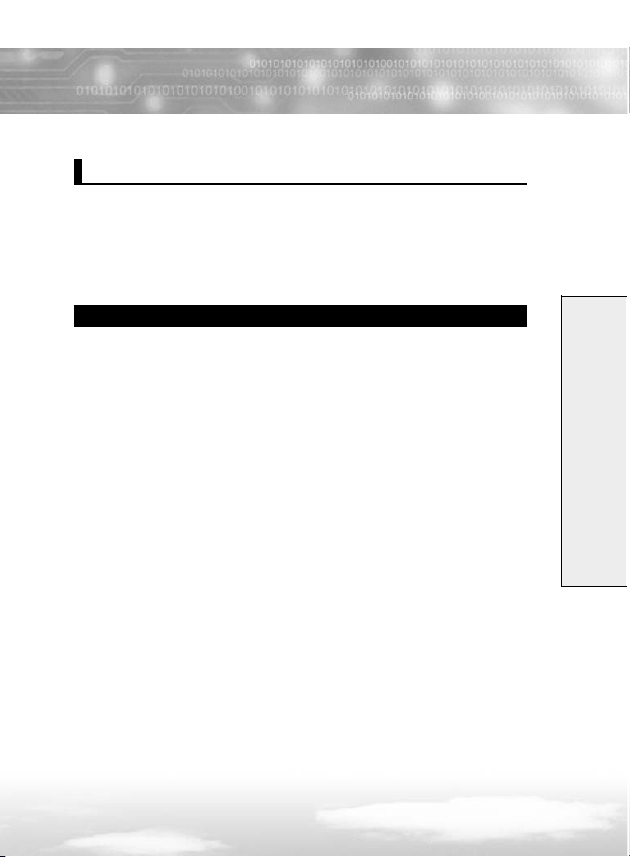
Внешний экран
На верхней панели телефона расположен внешний жидкокристаллический экран. При закрытом состоянии телефона на экране
отображаются входящие вызовы или новые сообщения.
На экране включается подсветка и появляется иконка будильника, если срабатывает будильник (при условии, что функция
включена).
Подсветка клавиатуры
Подсветка включается при нажатии на любую клавишу или при
открывании телефона. Если не нажимать клавиш, то подсветка
выключится через определ¸нный период времени, который выбирается функцией Back Light (Подсветка кнопок) в меню
Phone Settings (Настройки телефона).
Чтобы определить временной интервал, через который выключается подсветка, войдите в Меню 4-4-4 Backlight (Подсветка кнопок) и установите интервал, подробнее см. стр. 95.
ОПИСАНИЕ ТЕЛЕФОНА
13
Page 14
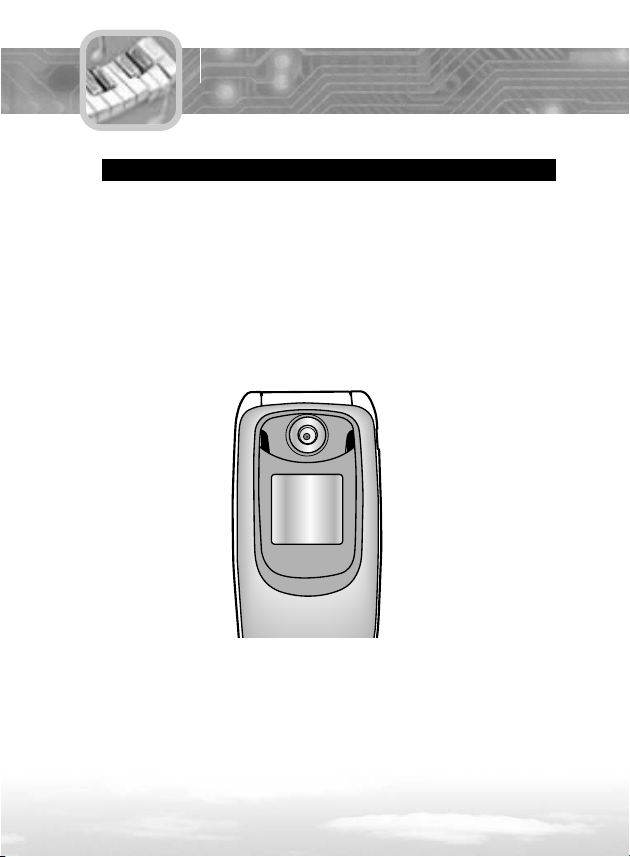
ОПИСАНИЕ ТЕЛЕФОНА
Цветовой индикатор
Телефон оснащен специальным цветовым индикатором на верхней панели.
При подключении зарядного устройства телефона, индикатор горит красным цветом в процессе зарядки и гаснет - при полной зарядке.
Вы можете определить, нужно ли использовать этот светодиод,
через меню LED Select (Выбор режима индикатора) (меню 4-4-6).
См. стр. 95.
14
Page 15
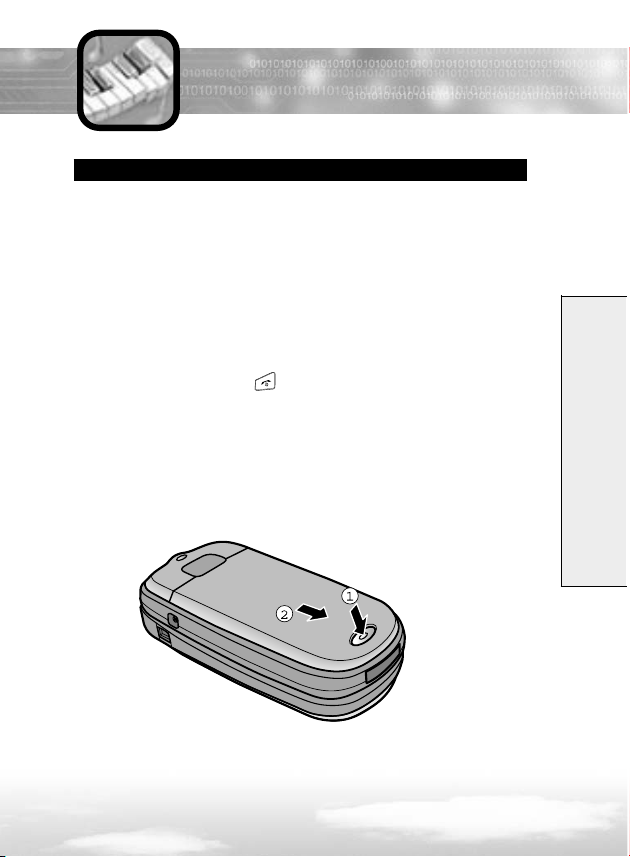
НАЧАЛО РАБОТЫ
Установка SIM-карты
При подключении к мобильной сети связи вы получаете специальную SIM-карту, устанавливаемую в телефон. На этой карте записан код доступа в сеть-PIN, предоставляемые услуги и некоторые другие функции.
\ \ \ Примечание: SIM-карту и е¸ контакты легко поцарапать
или сломать, поэтому будьте осторожны при установке и удалении карты. Следуйте инструкциям, прилагаемым к SIM-карте.
Храните карту в местах, недоступных для детей.
1 При необходимости выключите телефон, нажимая и
удерживая кнопку .
2 Выньте аккумулятор. Для этого:
Нажмите на фиксатор крышки аккумуляторного отсека
на днище телефона и удерживайте его.
Потяните крышку аккумуляторного отсека наружу и под-
нимите ее.
Извлеките аккумулятор.
15
НАЧАЛО РАБОТЫ
Page 16
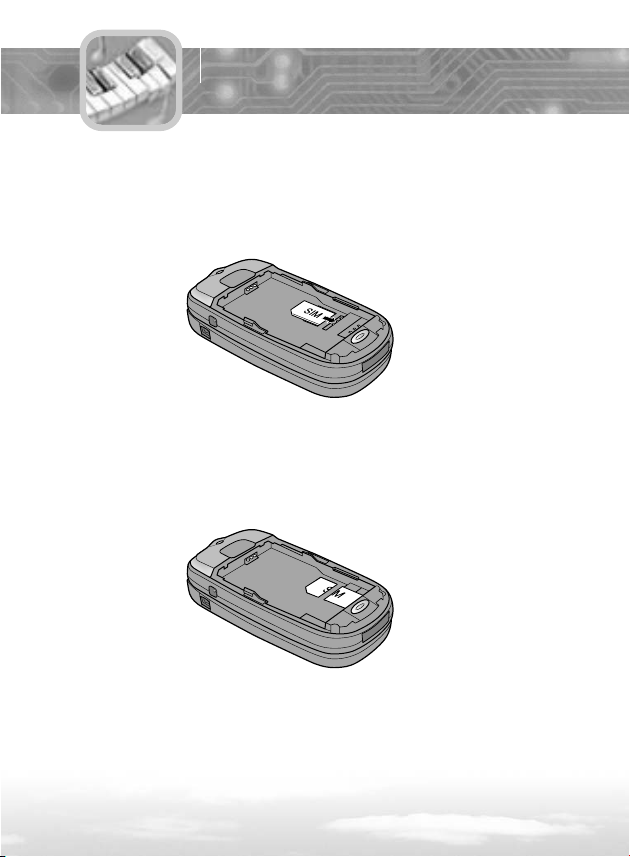
НАЧАЛО РАБОТЫ
3 Установите SIM-карту. Для этого:
Вставьте SIM-карту в гнездо.
Следите за тем, чтобы скошенный уголок находился слева
вверху, а позолоченные контакты обращены вниз.
16
Page 17
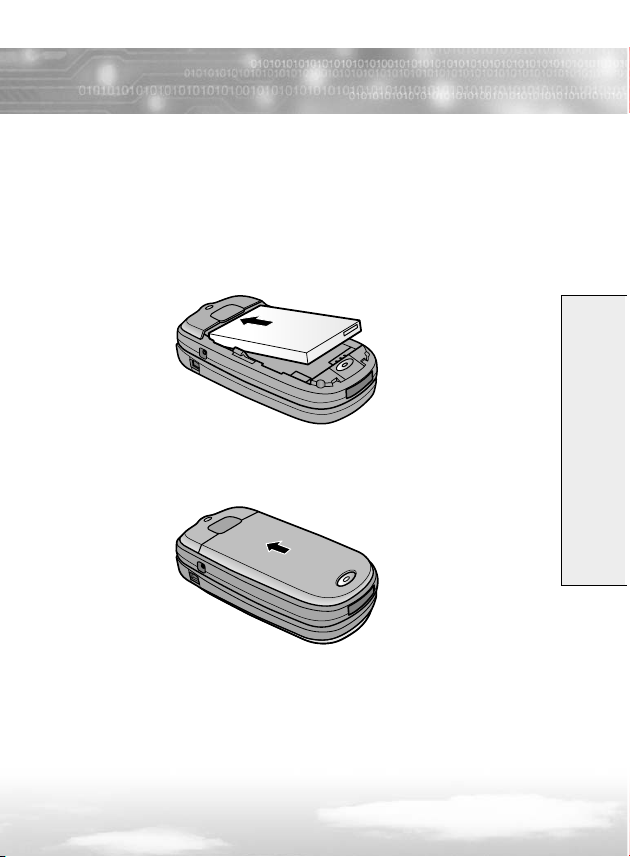
4 Установите аккумулятор на место. Для этого:
Установите аккумулятор как показано на рисунке и затем
опустите его полностью. Убедитесь, что аккумулятор установлен правильно.
Надавите на крышку в направлении стрелки, чтобы она
правильно зафиксировалась.
После этого телефон можно включить.
НАЧАЛО РАБОТЫ
17
Page 18
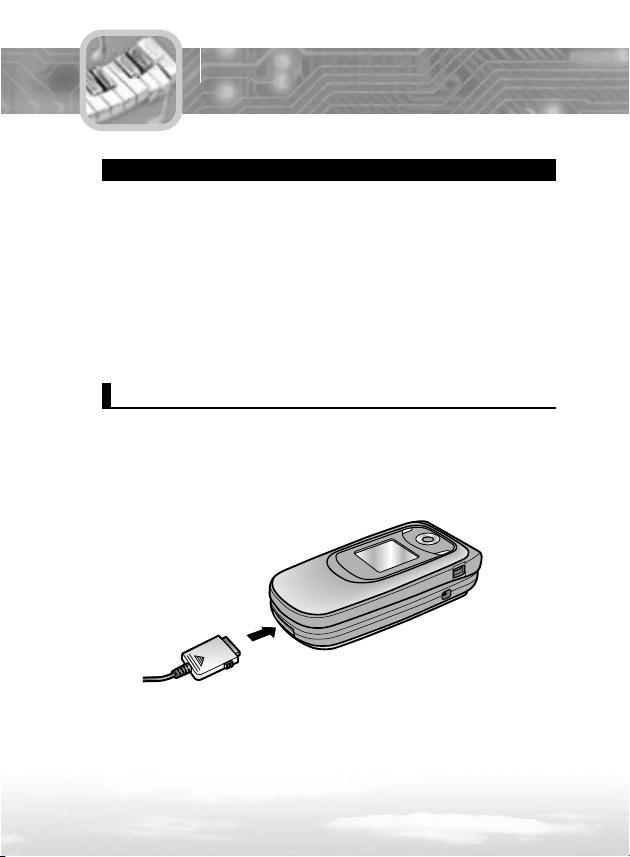
НАЧАЛО РАБОТЫ
Зарядка аккумулятора
Данный аппарат комплектуется литий-ионовым перезаряжаемым аккумулятором.
Сетевой адаптер к данному телефону поставляется в комплекте.
Пользуйтесь только рекомендуемыми аккумулятором и сетевым
адаптером. Проконсультируйтесь со специалистами о дополнительных принадлежностях.
\ \ \ Примечание: перед первым применением телефона необ-
ходимо полностью зарядить аккумулятор.Во время зарядки
можно пользоваться телефоном.
Зарядка аккумулятора сетевым адаптером
Телефоном можно пользоваться даже во время зарядки аккумулятора, когда сетевой адаптер подсоединен к телефону.
1 При тщательно установленном аккумуляторе, подсое-
дините сетевой адаптер к разъему, находящемуся в
нижней части телефона.
2 Вставьте сетевой адаптер в электророзетку
18
Page 19
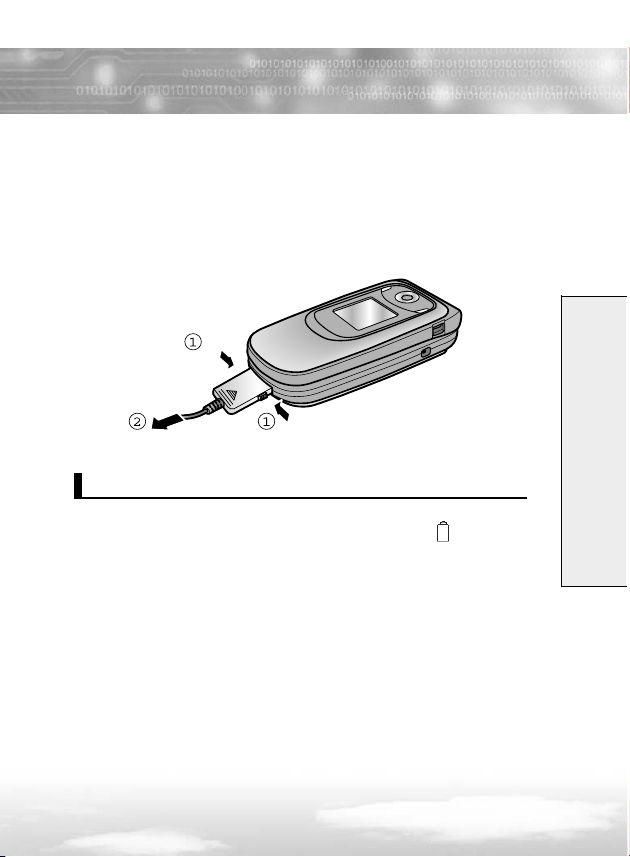
3 После завершения зарядки цветовой индикатор погас-
нет, отсоедините сетевой адаптер от розетки и от телефона. Чтобы отсоединить адаптер от телефона, нажмите на кнопки по обе стороны разъема (см. 1) и отсоедините его (см. 2).
Индикация разрядки аккумулятора
Когда заряд аккумулятора на исходе, на экране появляется символ пустой батарейки в правом верхнем углу экрана .
Если уровень зарядки аккумулятора слишком мал, телефон отключается автоматически. К сожалению, при этом любой разговор прерывается, а результаты работы с телефоном не сохраняются.
Следите за индикатором уровня зарядки аккумулятора и вовремя
заряжайте аккумулятор.
НАЧАЛО РАБОТЫ
19
Page 20
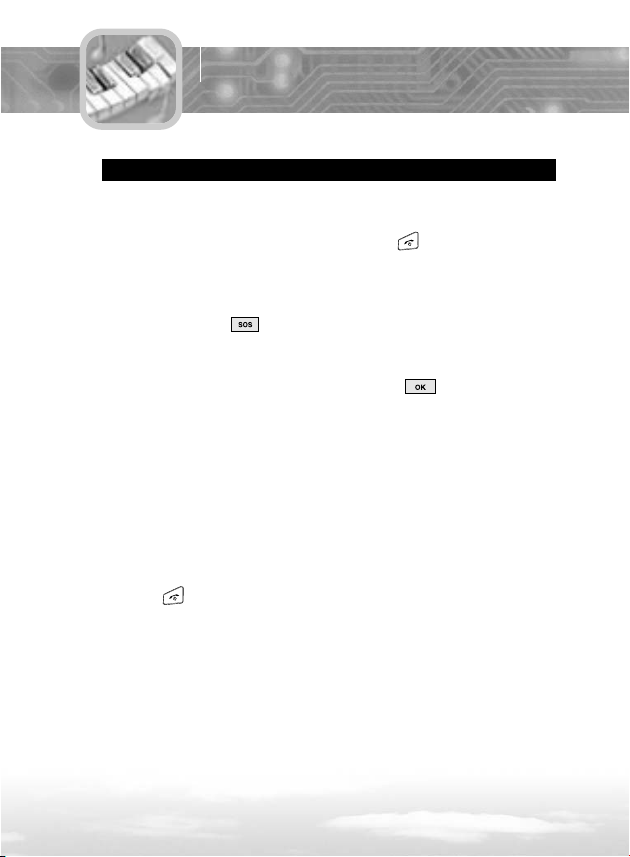
НАЧАЛО РАБОТЫ
Включение и выключение телефона
1 Откройте телефон.
2 Нажмите и удерживайте клавишу не менее секун-
ды, чтобы включить телефон.
\ \ \ Примечание: Если включить телефон без SIM-карты, то те-
лефон посоветует установить эту карту. При этом можно произвести вызовы неотложной помощи посредством нажатия функциональной клавиши .
3 Когда задействован PIN-код вашей SIM-карты, теле-
фон просит ввести PIN (см. стр. 143). Введите код и
нажмите функциональную клавишу . После этого
телефон соединяется с сетью GSM.
\ \ \ Примечание:
- Цветовой индикатор мигает и раздается короткий сигнал. Когда телефон обнаружит сеть связи, на обоих экранах увидите
картинки оптимального состояния.
- Если телефон находится вне зоны действия сети связи, на экране появится сообщение No Service и вы не сможете осуществлять вызовы. Подождите, пока сигнал не улучшится или выйдите на более открытое пространство, чтобы восстановить
связь.
4 Чтобы выключить телефон нажмите и удержите клави-
øó более 2 секунд.
Предостережение!
Не включайте телефон, когда использование мобильных телефонов запрещено, или когда это может создать помехи или опасную
ситуацию.
20
Page 21
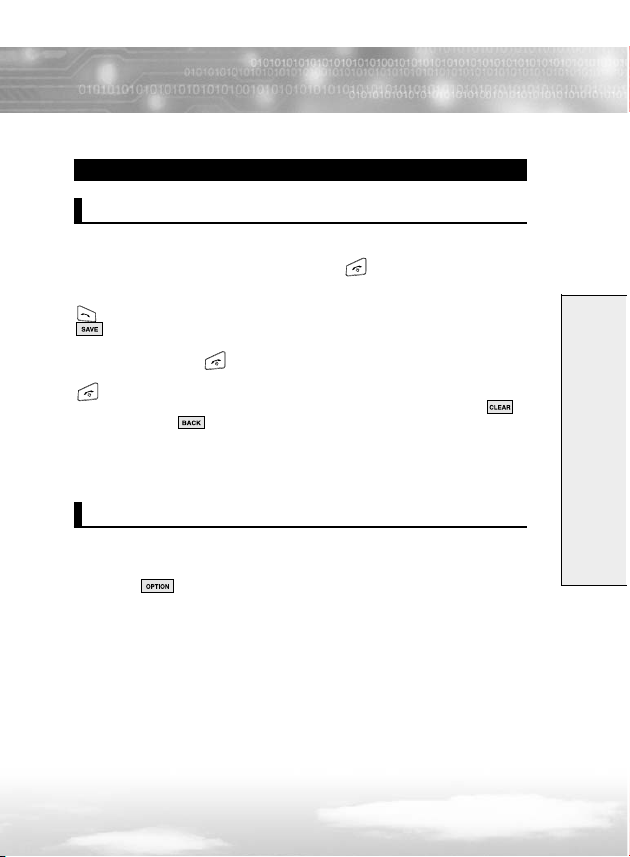
Режимы работы телефона
Режим ожидания
Режим ожидания является самым обычным состоянием телефона. Он переходит в этот режим ожидания после включения и при
всяком коротком нажатии на клавишу . Когда телефон находится в режиме ожидания, обычно можно видеть текущую дату и
время. Если вы набрали телефонный номер, то нажатие клавиши
произведет набор этого номера, а нажатие клавиши выбора -
(CОХР) сохранит этот номер во внутренней телефонной
книжке.
Нажмите клавишу в любой момент времени для возвращения в режим ожидания. Будьте осторожны; если нажать клавишу
во время разговора, соединение прервется и телефон вернется в режим ожидания. Нажмите функциональную клавишу
(очистить) или (назад) несколько раз или удерживайте ее
нажатой для возврата в режим ожидания не прерывая соединения.
Режим разговора
Осуществлять вызовы и отвечать на них можно лишь при включенном телефоне. Во время вызова телефон находится в режиме
разговора. Находясь в этом режиме, нажмите функциональную
клавишу (опции) для получения допуска к списку дополнительных опций. См. стр. 32.
НАЧАЛО РАБОТЫ
21
Page 22
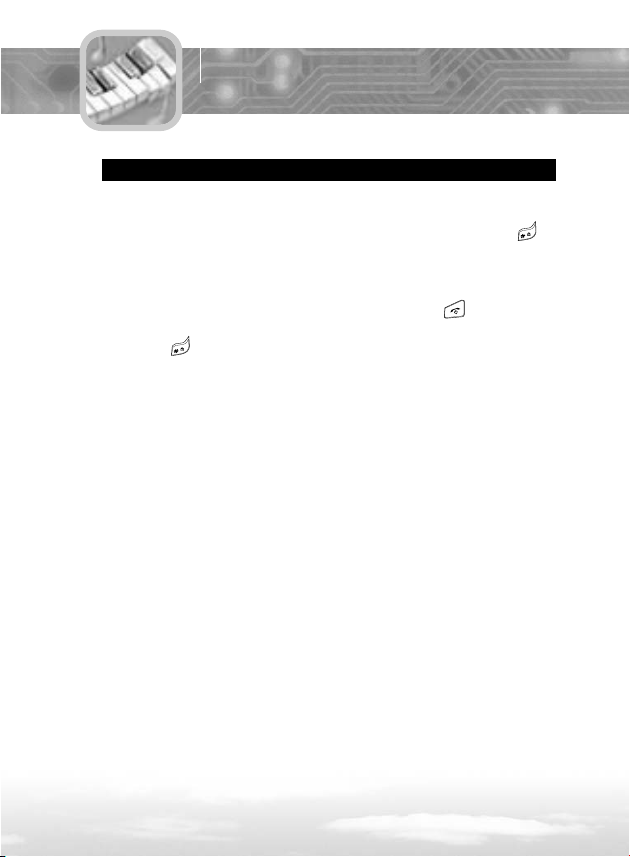
НАЧАЛО РАБОТЫ
Блокировка клавиатуры
Используйте функцию блокировки клавиш, чтобы их нельзя было
нажать случайно, когда телефон находится в сумке.
В режиме ожидания нажмите и удерживайте клавишу .
На дисплее появляется надпись Key Locked (Клавиатура
заблокирована), и клавиши незамедлительно блокируются.
Номер экстренного вызова 112 при этом доступен. Обратите внимание на то, что телефон можно выключить и затем
включить нажатием и удержанием клавиши .
Чтобы разблокировать клавиши, нажмите и удерживайте
клавишу åùå ðàç.
22
Page 23
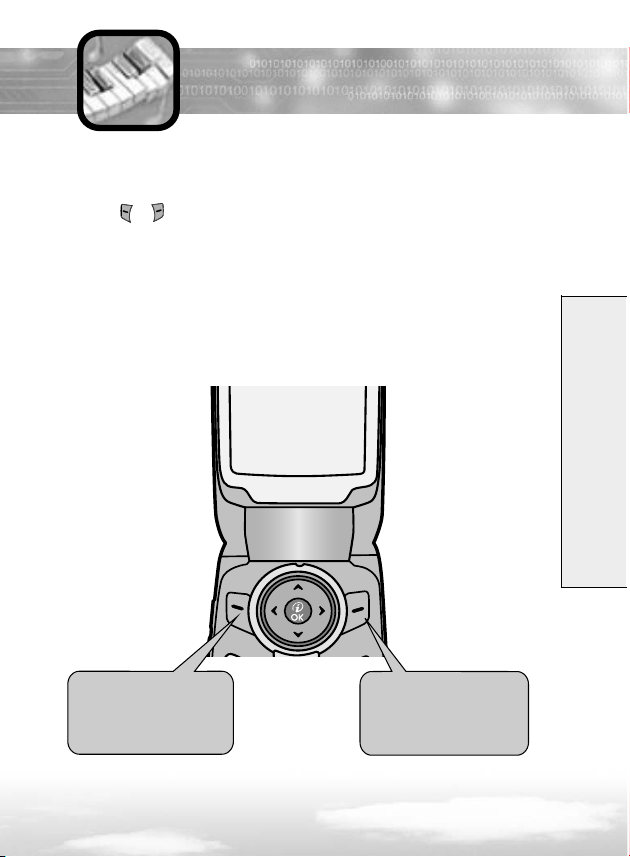
ИСПОЛЬЗОВАНИЕ
ФУНКЦИОНАЛЬНЫХ КЛАВИШ
Телефон располагает набором функций, которые позволяют производить пользовательские настройки. Эти функции разбиты по
меню и подменю, связанными с двумя функциональными клавишами и . Каждое меню и подменю предлагает просмотреть
и при желании изменить настройки конкретной функции.
Роль функциональных клавиш меняется в зависимости от текущего контекста; иконка в нижней строке экрана прямо над каждой клавишей указывает на текущую роль.
Пример:
ИСПОЛЬЗОВАНИЕ ФУНКЦИОНАЛЬНЫХ КЛАВИШ
Нажмите левую функциональную клавишу
для входа в режим
Меню.
23
Нажмите правую функциональную клавишу
для входа в режим телефонной книги.
Page 24
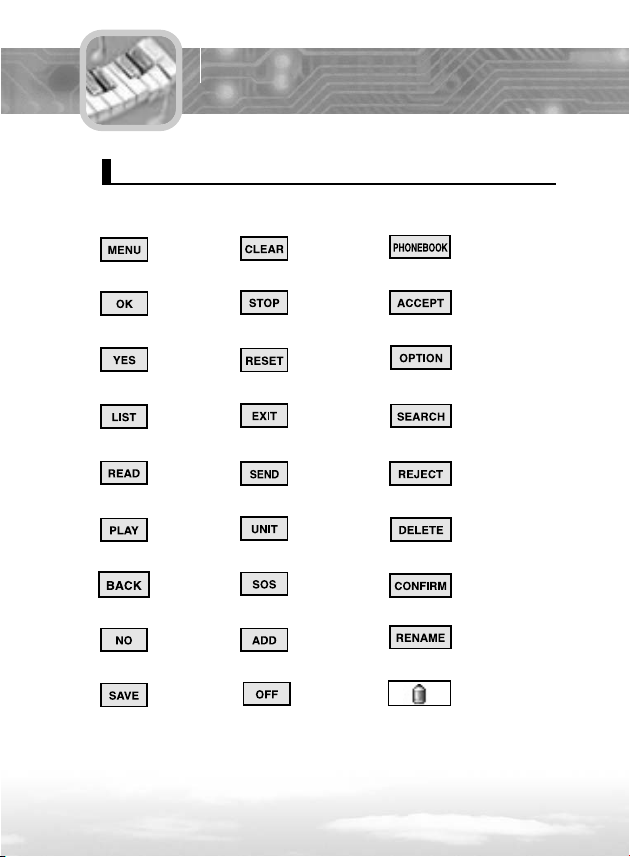
ИСПОЛЬЗОВАНИЕ ФУНКЦИОНАЛЬНЫХ КЛАВИШ
Использование функциональных клавиш
Ìåíþ ОЧИСТИТЬ КОНТАКТЫ
ÎÊ Ñòîï Принять
Äà СБРОС Îïö èè
Список Выход Поиск
Читать Отправить Отменить
Воспроизвести
Назад so s Подтвердить
Íåò Добавить
Сохранить Âûêë. Изменить
Единица Удалить
Переименовать
24
Page 25
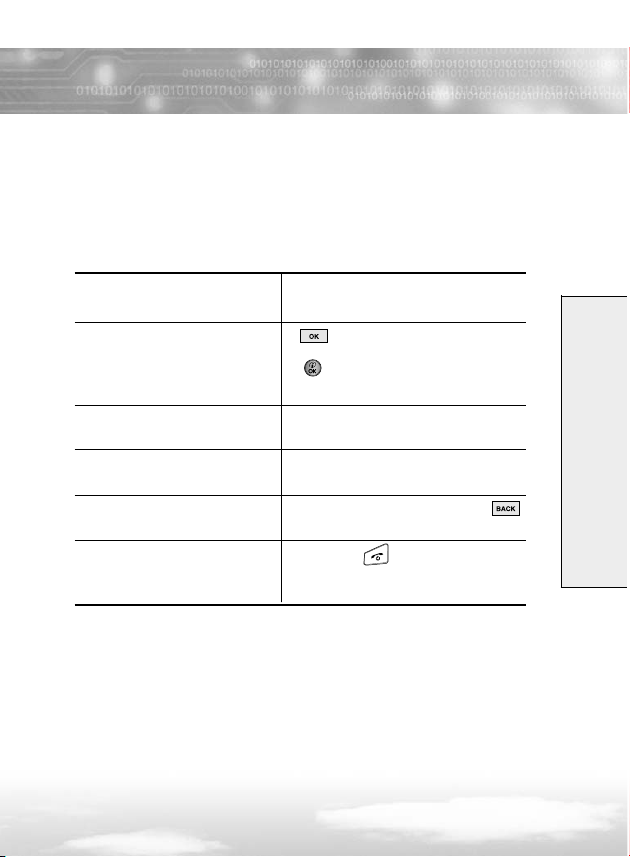
Чтобы просмотреть доступные функции/опции и выбрать одну
из них, необходимо:
1 Нажать соответствующую функциональную клавишу.
2 Чтобы Нажмите
Выбрать:
• отображаемую функ-
öèþ èëè
• выделенную опцию
Переместиться по меню
вверх или вниз
Переместиться по меню
вправо или влево
Переместиться по меню
назад на один уровень
Выйти из меню без изменения настроек
функциональную клавишу
или
клавишу.
M èëè L клавишу.
D èëè E клавишу.
функциональную клавишу
клавишу
25
ИСПОЛЬЗОВАНИЕ ФУНКЦИОНАЛЬНЫХ КЛАВИШ
Page 26
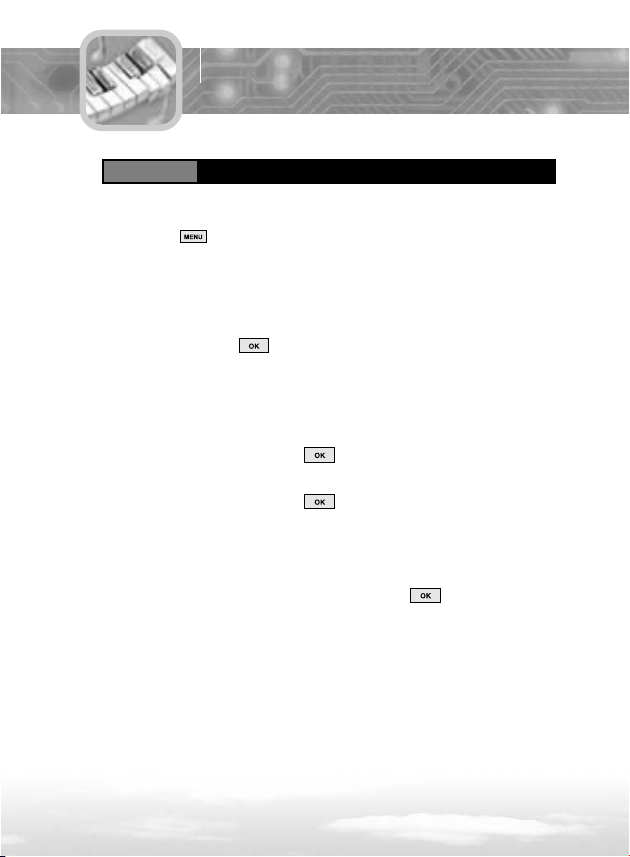
ИСПОЛЬЗОВАНИЕ ФУНКЦИОНАЛЬНЫХ КЛАВИШ
Пример: Настройка языка экрана
1 В режиме ожидания, нажмите функциональную кла-
âèøó для входа в режим Меню.
2 Произведите прокрутку по меню до достижения оп-
ции Setting (Настройки), нажимая клавиши
DD
D èëè
DD
3 Для входа в меню Настройки нажмите функциональ-
ную клавишу .
4 Произведите прокрутку до достижения опции Phone
Setting (Настройки телефона), нажимая клавиши
MM
M èëè
MM
5 Для входа в меню Настройки телефона нажмите функ-
циональную клавишу .
6 Для входа в подменю Language (Язык) нажмите функ-
циональную клавишу .
LL
L.
LL
EE
E.
EE
7 Дисплей показывает текущую настройку.
MM
8 Выберите нужный язык, нажимая клавиши
9 Нажмите функциональную клавишу для подтвер-
ждения своего выбора.
• Телефон возвращается в режим Ожидания.
M èëè
MM
LL
L.
LL
26
Page 27
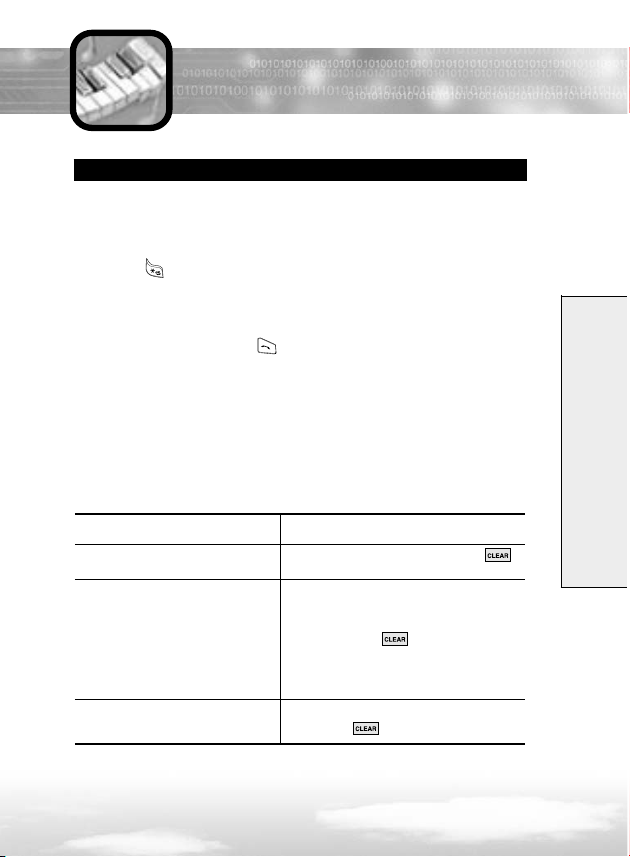
ФУНКЦИИ ВЫЗОВА
Простой вызов (позвонить)
1 В режиме Ожидания наберите код зоны и номер теле-
ôîíà.
\ \ \ Примечание: При наборе номера нажатие и удержание
клавиши вводит паузу, что указывается буквой "Р". Номер
после паузы отправляется через несколько секунд после набора
номера стоящего до паузы.
2 Нажмите клавишу .
• Осуществляется вызов по набранному номеру.
\ \ \ Примечание: Если установить меню Auto Redial (Автодоз-
вон) (меню 4-3-6) в режим On (Включено), то телефон автоматически будет дозваниваться до абонента, который не отвечает или
его линия занята. Более подробная информация приводится на
стр. 90.
Корректировка номера
Чтобы произвести сброс Нажмите
Последней отображаемой Функциональную клавишу
цифры (ОЧИСТИТЬ)
Любой другой цифры в номере Клавишу D èëè E äî òåõ ïîð, ïîêà
Всего номера И удерживайте функциональную
курсор не окажется справа от удаляемой цифры. Нажмите функциональную клавишу . Также можно
вставить пропущенную цифру
на место курсора, нажав
соответствующую клавишу.
клавишу не менее 1 секунды.
ФУНКЦИИ ВЫЗОВА
27
Page 28
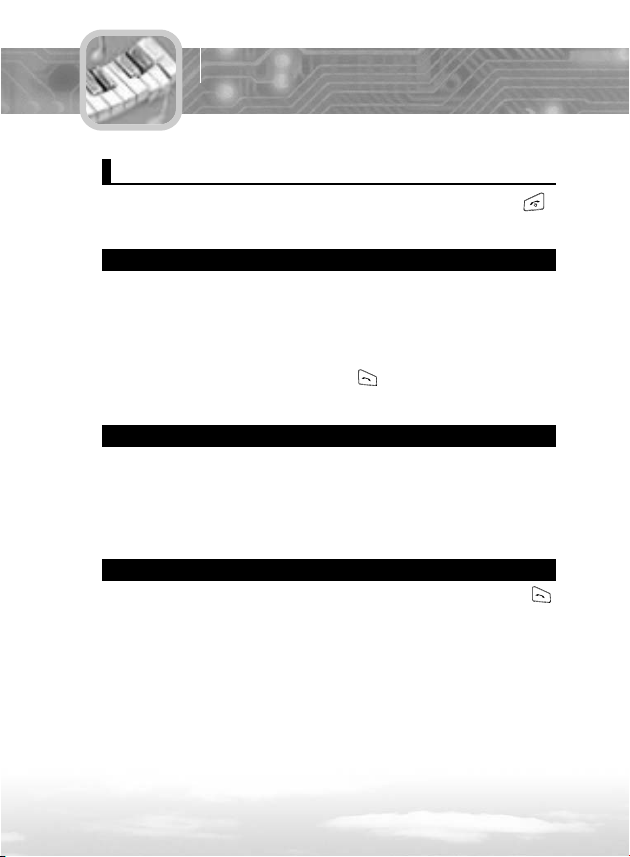
ФУНКЦИИ ВЫЗОВА
Завершение соединения
При необходимости завершить соединение, нажмите клавишу .
Или просто закройте телефон по окончании разговора.
Международный вызов
1 Нажмите и удерживайте клавишу 0 для международно-
го префикса.
• На дисплее появляется знак +.
2 Введите код страны, зональный код и номер телефона,
после чего нажмите клавишу для осуществления
вызова.
Вызов по номеру из телефонной книжки
Регулярно используемый номер можно сохранить в телефонной
книжке.
Просто выберите нужное имя в телефонной книжке и телефон осуществит вызов по сохраненному номеру. Более подробная информация о функциях телефонной книги приводится на стр. 104.
Повтор вызова последнего набранного номера
Чтобы повторно набрать последний номер, нажмите клавишу
дважды в режиме ожидания.
Телефон запоминает до 30 последних набранных номеров в архиве звонков. Чтобы повторно набрать любой из этих номеров, см.
раздел "Dialed No - Набранные" на стр. 76.
28
Page 29
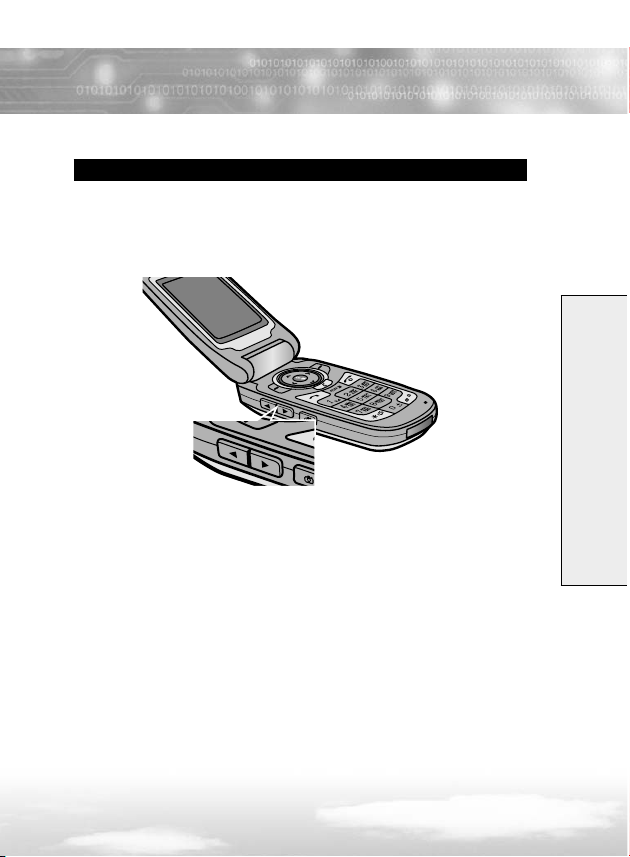
Регулировка громкости
Во время разговора можно отрегулировать громкость в динамике
с помощью клавиш громкости на левой боковой поверхности телефона.
В режиме ожидания эти кнопки настраивают громкость звучания
клавиш.
ФУНКЦИИ ВЫЗОВА
29
Page 30
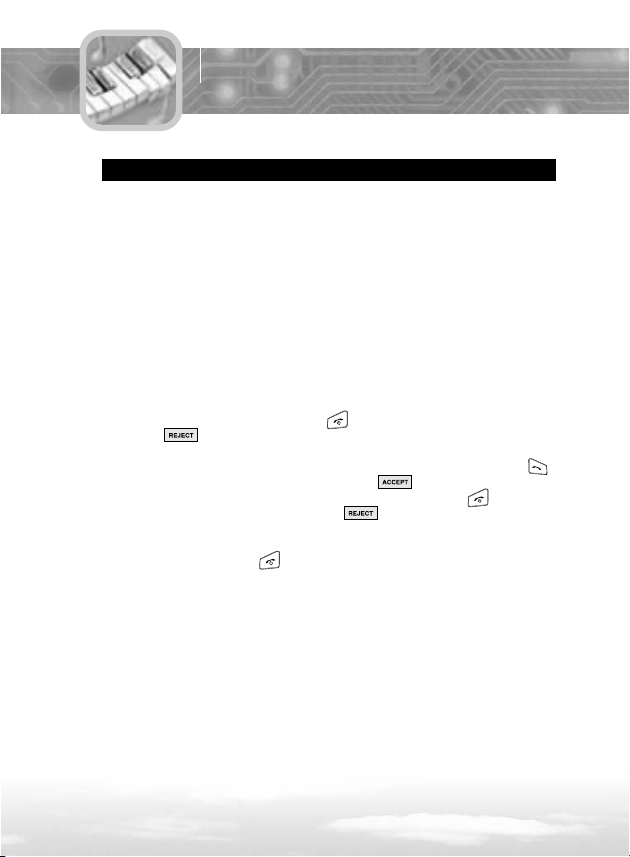
ФУНКЦИИ ВЫЗОВА
Ответ на вызов
При поступлении вызова телефон начинает звонить, мигает цветовой индикатор и на экране появляются соответствующие символы.
Если у вас подключена услуга "определитель номера", то на экране также отображается номер вызывающего абонента, а если этот
абонент сохранен в телефонной книжке, то появляется и его имя и
изображение.
Вы можете отменить вызов, нажав и удержав кнопки регулировки громкости, не открывая телефон.
1 Если в меню Answer mode (Режим ответа) (меню 4-3-
4) задано Any key (Любая кнопка), то для ответа на вызов откройте телефон или нажмите любую клавишу за
исключением клавиши и функциональной клавиши (отменить).
Если меню установлено на Send key (Кнопка вызова),
то для ответа на вызов необходимо нажать клавишу
или функциональную клавишу (принять).
Чтобы отклонить вызов, нажмите клавишу или
функциональную клавишу (отменить).
2 Завершить разговор можно просто закрыв телефон или
нажав клавишу .
\ \ \ Примечание:
• Можно ответить на вызов во время использования телефонной
книжки или опций меню. Текущая операция останавливается.
• Можно увидеть имя и изображение (если таковые существуют в
телефонной книжке).
30
Page 31

Просмотр пропущенных вызовов
Даже если вы пропустили вызов, то при условии подключения к
услуге "определитель номера", можно посмотреть, кто вам звонил и сразу же сделать ответный звонок.
Номер телефона пропущенного вызова немедленно отображается
на экране вашего телефона, находящегося в режиме ожидания.
Чтобы просмотреть пропущенный вызов незамедлительно.
Если телефон Тогда
Закрыт Посмотрите на внешний экран
Открыт Нажмите функциональную
клавишу (список)
Если номер определился, то на экране отображается
последний пропущенный вызов
Чтобы Нажмите
просмотреть другие
пропущенные вызовы клавишу M èëè L
позвонить по номеру,
отображ¸нному на экране клавишу
Сохранить или удалить номер
пропущенного вызова функциональную клавишу
ФУНКЦИИ ВЫЗОВА
31
Page 32

ФУНКЦИИ ВЫЗОВА
Быстрое включение Бесшумного режима
Вы можете быстро переключить свой телефон в бесшумный режим нажатием клавиши . При бесшумном режиме все звуковые сигналы телефона отключены, а индикация входящих вызовов производится виброзвонком, а не мелодией. Эта функция
удобна в общественных местах (например, в театре), когда требуется быстро отключить звонок телефона.
Нажмите и удерживайте клавишу до появления иконки
в верхнем правом углу экрана. Телефон перешел в бес-
шумный режим.
Чтобы вернуться в обычныйрежим, нажмите и удерживайте клавишу åùå ðàç.
Дополнительные функции во время разговора
Телефон предоставляет ряд функций, которые доступны во время
разговора. Обратите внимание, что некоторые из них зависят от
услуг, предоставляемых сетью связи, поэтому такие функции могут быть не всегда доступны.
32
Page 33

Перевести разговор в режим ожидания
Можно перевести текущий разговор в режим ожидания в любой
момент. Если услуги сети связи позволяют поддерживать два вызова одновременно, то во время разговора с одним абонентом, вы
можете поставить его в режим ожидания, чтобы ответить на вызов другого абонента.
Чтобы произвести вызов, не прерывая текущий разговор:
1 Во время разговора нажмите клавишу .
Или нажмите функциональную клавишу (опции), а затем когда на экране высветится Hold
(Удержание).
2 Текущий вызов ставится на удержание.
3 Если на очереди имеется ожидающий вызов, нажмите
клавишу для ответа на него.
Если вам надо позвонить, наберите номер обычным
образом.
Разрыв соединений
При наличии активного вызова и вызова на удержании вы можете разорвать оба соединения одновременно.
1 Нажмите функциональную клавишу Option (опции) во вре-
мя разговора для ввода опций In-call (режима разговора).
MM
2 Нажмите клавишу
Disconnect (отключение) и нажмите функциональную
клавишу .
3 Нажмите клавишу
который хотите завершить
LL
M èëè
L для прокрутки к пункту
MM
LL
MM
LL
M èëè
L для прокрутки к вызову,
MM
LL
4 Нажмите функциональную клавишу .
33
ФУНКЦИИ ВЫЗОВА
Page 34

ФУНКЦИИ ВЫЗОВА
Отключение микрофона
Можно временно отключить микрофон телефона, чтобы абонент
не мог вас слышать.
Пример: Вы хотите сказать что-либо другому человеку в комнате, но не желаете, чтобы это слышал абонент.
Чтобы временно отключить микрофон:
1 Во время разговора нажмите функциональную клави-
øó (опции) для входа в меню режима разговора
In-call.
MM
2 Нажмите кнопку
(Отключить микрофон).
3 Нажмите функциональную клавишу для подтвер-
ждения.
• Абонент больше не слышит вас.
Чтобы снова включить микрофон:
1 Нажмите функциональную клавишу (опции) для
входа в меню режима разговора In-call.
2 Нажмите клавишу
(Включить микрофон).
3 Нажмите функциональную клавишу для подтвер-
ждения.
• Абонент слышит вас снова.
LL
M èëè
L для прокрутки к Mute On
MM
LL
MM
LL
M èëè
L для прокрутки к Mute Off
MM
LL
34
Page 35

Использование оперативной памяти (Блокнот)
Телефон имеет удобную функцию для ввода телефонного номера
во время разговора, как если бы у вас был блокнот.
1 Во время разговора просто наберите номер телефона.
• Этот номер отображается на экране по мере ввода.
2 Нажмите функциональную клавишу (ñîõð) äëÿ ñî-
хранения введенного номера.
3 Когда разговор закончен, вы можете проверить сохра-
ненный номер через опцию Scratch pad (Экранная память) - Меню 5-1-6-2.
ФУНКЦИИ ВЫЗОВА
35
Page 36

ФУНКЦИИ ВЫЗОВА
Отправка тональных сигналов DTMF
Каждый раз, когда вы нажимаете клавишу, телефон генерирует и
отправляет тоновый сигнал DTMF, это заводская установка. Сигналы DTMF необходимы для электронных служб сетей связи таких, как электронный банк или голосовая почта.
Если вы не хотите беспокоить своего абонента тоновыми
сигналами нажатия клавиш во время разговора, можно
выключить этот тоновый сигнал:
1 Во время разговора нажмите функциональную клави-
øó (опции).
MM
2 Нажмите клавишу
DTMF Off (DTMF-âûêë.)
3 Нажмите функциональную клавишу для подтвер-
ждения.
Чтобы включить сигнал DTMF:
1 Во время разговора нажмите функциональную клави-
øó (опции).
2 Нажмите клавишу
(DTMF-âêë.).
3 Нажмите функциональную клавишу для подтвер-
ждения.
LL
M èëè
L для прокрутки к пункту
MM
LL
MM
LL
M èëè
L для прокрутки к DTMF On
MM
LL
36
Page 37

Служба сообщений
Телефон принимает входящее сообщение во время разговора. Вы
можете незамедлительно прочитать его, не прерывая разговор.
Вы также можете написать и отправить сообщение во время разговора.
1 Во время разговора нажмите функциональную клави-
øó (опции).
2 Выберите опцию Message (Сообщение) и нажмите фун-
кциональную клавишу .
Телефон входит в меню Message Сообщение. Более подробное
использование службы сообщений описано на стр. 61.
ФУНКЦИИ ВЫЗОВА
37
Page 38

ФУНКЦИИ ВЫЗОВА
Применение гарнитуры наушник-микрофон
Подсоединив гарнитуру наушник-микрофон, вы сможете отвечать на вызовы, не дотрагиваясь до телефона.
Подсоедините гарнитуру к разъему в правой части телефона
При поступлении входящего вызова нажмите и удержите кнопку
на гарнитуре на 1 сек, чтобы ответить на звонок.
Чтобы завершить вызов нажмите и удержите кнопку на гарнитуре на 1 сек.
\ \ \ Примечание: если поступил второй вызов во время не-
оконченного разговора, нажмите и удержите кнопку на гарнитуре на 1 сек, чтобы поставить текущего абонента в режим ожидания и ответить другому абоненту.
38
Page 39

ВВОД ТЕКСТА
При пользовании телефоном, вам постоянно требуется вводить
какую-либо текстовую информацию, как например, записать
имя в телефонной книге или написать текстовое сообщение.
Доступны следующие режимы ввода текста:
Этот телефон позволяет вводить текст на 9 языках, нажимая
каждую клавишу один раз для каждого знака. Доступны
следующие языки: английский, русский, французский,
немецкий, испанский, итальянский, португальский,
польский и турецкий.
\ \ \ Примечание: Метод ввода текста eZi позволяет вво-
дить текст легко и быстро. Нажимая каждую клавишу один
раз для каждого знака, вы можете получить нужные слова.
Более того, предполагаемое слово прогнозируется вместе с
другими словами, которые соответствуют набранным буквам. Нет необходимости набирать все знаки для получения
слова.
ÀÂÑ: позволяет вводить буквы нажатием клавиши с нужной
буквой один, два или три раза, пока эта буква не появится
на экране.
Digit: позволяет вводить цифры от 0 до 9.
All Mode: позволяет использовать все режимы ввода текста
посредством нажатия клавиши один и более раз до нахождения нужного режима.
Edit Symbol: позволяет вводить символы или знаки препинания.
ВВОД ТЕКСТА
39
Page 40

ВВОД ТЕКСТА
Изменение режима ввода текста
При нахождении в поле, которое позволяет вводить текст, следует
обратить внимание на индикатор режима ввода текста в верхней части экрана.
Чтобы изменять режим ввода текста:
1 Нажмите клавишу для доступа к экрану дополни-
тельного меню.
MM
2 Нажимайте клавишу
ке пункт Entry mode (Начальный режим).
3 Нажмите функциональную клавишу .
• Вы увидите список режимов ввода текста. Указания по
использованию каждого режима последуют далее.
4 Нажмите клавишу
языку.
MM
M èëè
MM
LL
M èëè
L пока не найдете в спис-
MM
LL
LL
L для прокрутки к нужному
LL
5 Нажмите функциональную клавишу .
40
Page 41

Вставить текстовой шаблон
Режим Template (Шаблон) позволяет вводить в текст простые
предложения.
1 Нажмите функциональную клавишу (Добавить) и
выберите пункт Insert text template (Вставьте шаблон)
для входа в этот режим.
MM
2 Нажмите клавиши
выберите тот, который хотите вставить.
LL
M èëè
L для прокрутки шаблонов и
MM
LL
Вставить символ
Символьный режим позволяет вводить специальные символы в текст.
Нажмите клавишу или нажмите функциональную клавишу
(добавит ь) и выберите пункт Insert symbol (Вставить символ) для
входа в режим символов.
MM
1 Нажмите клавишу
2 Когда нужный символ найден, нажмите числовую кла-
вишу, соответствующую нужному символу.
LL
M èëè
L для прокрутки символов.
MM
LL
Вставить контакт
Этот режим позволяет вводить телефонные номера из телефонной
книжки
1 Нажмите функциональную клавишу (добавить) и
выберите пункт Insert Contact (Вставить контакт) для
входа в этот режим.
2 Нажмите функциональную клавишу ОК для подтвержде-
ния и еще раз для доступа к списку телефонной книжки
3 Выбрав необходимого абонента, нажмите функцио-
нальную клавишу (добавить).
Телефонный номер занесется в открытое сообщение.
41
ВВОД ТЕКСТА
Page 42

ВВОД ТЕКСТА
Вставить содержимое EMS
Этот режим позволяет вводить содержимое EMS в текст.
1 Нажмите функциональную клавишу (добавить) и
выберите пункт Insert EMS content (Вставьте содержание EMS) для входа в этот режим.
2 Вы можете вставить анимацию, изображение и звук в
свой текст.
Доступны следующие режимы ввода текста:
Fix Animation/Fix Sound - Добавить анимацию/Добавить звук: С помощью этих режимов можно отправить
EMS сообщения с анимацией и звуком. Однако, эти режимы позволяют отправлять только информацию о порядковом номере из списка, при этом получатель сообщения может посмотреть или послушать собственную анимацию и
звук, которые записаны в его телефоне под этим номером.
Если получатель имеет такую же модель, как ваша, он увидит и услышит ту же самую анимацию и звук.
Own Animation/Own Image/Own Sound - Добавить свою
анимацию/Вставить свое изображение/Добавить свой
звук: Эти режимы позволяют отправлять EMS сообщения с
соответствующим содержимым (анимация, изображение,
звук). При получении содержимого от своих друзей, вы можете добавить это содержимое в данные режимы.
42
Page 43

Режим eZi английского или русского языков
Эти режимы позволяют вводить слово, где каждой букве соответствует однократное нажатие клавиши. Каждой клавише на клавиатуре соответствует сразу несколько букв, например, клавише 5
соответствуют J, K и L. Режим eZi автоматически сравнивает нажатие клавиш со словар¸м и ищет подходящее слово.
Этот режим требует гораздо меньшего числа нажатий на клавиши, чем традиционный метод многократного нажатия для ввода
буквы (режим АВС, АБВ - алфавит).
ВВОД ТЕКСТА
43
Page 44

ВВОД ТЕКСТА
Ââîä ñëîâ
Чтобы напечатать слово, нажмите один раз клавишу, соответствующую букве.
При вводе текста помните о следующем:
1 Нажимайте на клавиши последовательно по одному
разу на каждую букву.
• Например, чтобы набрать "hello", нажмите клавиши: 4,
3, 5, 5, 6.
2 Слово, которое вы печатаете появляется на экране.
• С каждым нажатием клавиши это слово может меняться.
3 Если слово, появившееся на экране не то, которое вы
хотели увидеть, нажмите клавишу
смотреть какие ещ¸ слова отвечают набору. Например,
слова "of" и "me" имеют одну и ту же последовательность набора - 6 и 3. На экране первым отображается
наиболее часто употребляемое слово.
MM
M èëè
MM
LL
L чтобы по-
LL
4 Нажмите клавишу 0, чтобы подтвердить выбор слова.
\ \ \ Примечание: на экране отображаются все слова, соответ-
ствующие введ¸нному набору. Метод eZi позволяет вводить текст
быстро, с минимальным количеством нажатий клавиш.
44
Page 45

Смена регистра
Чтобы изменить регистр слова, неоднократно нажмите клавишу
, когда слово выделено. Можно установить Lower case
(строчные буквы), Capital lock (все буквы прописные) или Initial
Capital (первая буква прописная). Для сокращения слов можно
использовать точку.
Прокрутка
• Клавиша D èëè E прокручивает альтернативные символы,
соответствующие нажатию клавиш.
• Чтобы переместить курсор влево или вправо по текстовому со-
общению, нажмите клавишу D èëè E. Обратите внимание,
что нажатие клавиши E без завершения слова отображает аль-
тернативное слово. Вы можете завершить слово нажатием клавиши 0.
• Чтобы произвести прокрутку вверх или вниз на одну строку
текста, нажмите клавишу M èëè L.
Сброс символов
Нажмите клавишу один или несколько раз для удаления неправильно набранных букв или символов из текста.
Быстрое переключение в другой режим ввода текста
• Нажатие клавиши быстро переключает режимы ввода тек-
ñòà.
• При нажатии клавиши вы получаете доступ к режиму сим-
волов.
ВВОД ТЕКСТА
45
Page 46

ВВОД ТЕКСТА
Режим АЛФАВИТ (ABC, АБВ)
При работе в алфавитном режиме нажмите клавишу с соответствующей буквой:
- один раз - для первой буквы;
- два раза - для второй буквы и т.д.
Это называется методом многократного нажатия.
Например, если нажать клавишу 2 быстро три раза, то получится
буква "С", а если нажать клавишу 5 два раза получится буква "К".
Курсор передвигается вправо после нажатия клавиши. Когда вы
несколько раз подряд пользуетесь одной клавишей, подождите
несколько секунд, чтобы курсор автоматически передвинулся на
следующую позицию, а затем продолжите ввод букв.
Ниже приведена сводная таблица букв и символов, соответствующих каждой клавише.
46
Page 47

Список имеющихся символов:
Клавиша Буквы и символы в порядке отображения
À Á Â Ã
Ä Å Æ Ç
È É Ê Ë
Ì Í Î Ï
Ð Ñ Ò Ó
Ô Õ Ö ×
Ø Ù Ú Û
Ü Ý Þ ß
Пробел
(Режим фиксации регистра заглавных букв)
ВВОД ТЕКСТА
47
Page 48

ВВОД ТЕКСТА
Смена регистра
Чтобы изменить регистр слова, нажмите клавишу .
Можно установить два регистра: Lower case (все строчные бук-
вы), на экране индикация abc, и Capital lock (все буквы прописные), на экране индикация ÀÂÑ.
Прокрутка
• Для перемещения курсора влево или вправо по тексту нажмите
клавишу D èëè E.
• Чтобы произвести прокрутку вверх или вниз на одну строку
текста, нажмите клавишу M èëè L.
Сброс символов
Нажмите функциональную клавишу один или несколько
раз для удаления неправильно набранных букв и символов из
текста.
Быстрое переключение в режим символов
• В Алфавитном режиме можно быстро переключиться в цифро-
вой режим нажатием клавиши .
• Посредством нажатия на клавишу можно войти в режим
символов.
48
Page 49

СИСТЕМА МЕНЮ
В телефоне заложен ряд функций, к которым можно добраться по
цепочке через другие функции. Все функции организованы в
иерархическую структуру меню.
Доступ к функциям меню можно осуществлять пут¸м просмотра
и выбора, либо с помощью клавиш быстрого доступа.
Доступ к функции меню посредством прокрутки
1 В режиме ожидания нажмите функциональную кла-
âèøó Меню для доступа к режиму Меню. С помощью навигационных клавиш произведите прокрутку
к пункту меню, например Call Register (Вызовы). Нажмите функциональную клавишу для входа в это
меню.
2 Если меню содержит подменю, например, Call
Duration (Длительность), для выделения этого подменю воспользуйтесь клавишами
Нажмите функциональную клавишу для входа в
подменю.
Если выбранное меню содержит подменю, повторите
эту операцию.
3 С помощью навигационных клавиш выберите соответ-
ствующую настройку. Нажмите функциональную клавишу для подтверждения выбора.
\ \ \ Примечания:
• При использовании навигационных клавиш для настройки
опций см.за направлением стрелок.
• Вы можете вернуться к предыдущему меню, нажимая функци-
ональную клавишу (назад).
• чтобы выйти из меню, не сохраняя изменений, нажмите клави-
øó .
MM
M èëè
MM
LL
L.
LL
СИСТЕМА МЕНЮ
49
Page 50

СИСТЕМА МЕНЮ
Быстрый доступ в меню
Каждый уровень, подуровень и пункт меню имеют свой номер, с
помощью этого номера можно быстро найти нужную функцию.
Номер меню стоит рядом с каждой функцией, для которой есть
быстрый доступ.
\ \ \ Примечание: номера, присвоенные функциям приведены
в списке на стр. 52. Они могут не соответствовать номеру меню на
телефоне в зависимости от услуг, поддерживаемых вашей SIMкартой.
1 В режиме ожидания нажмите функциональную кла-
âèøó .
2 Наберите сначала первую цифру номера функции, по-
том остальные цифры номера.
Пример: Установите функцию Auto Redial ( Автодоз-
вон) в положение On (Включено).
Нажмите функциональную клавишу и наберите 4,
3, 6.
Клавиша МЕНЮ- вход в меню, 4 - выбор Setting-На-
стройки, 3 - выбор Call Setting-Настройка вызовов, а 6
- выбор Auto Redial-Атодозвон.
MM
3 Нажмите клавишу
и нажмите клавишу выбора .
LL
M èëè
L , чтобы выбрать On-Вкл.
MM
LL
50
Page 51

Список функций меню
Список функций отражает структуру меню и номера быстрого
доступа для функций.
\ \ \ Примечание: если у вас стоит SIM Tool Kit, которая предос-
тавляет дополнительные услуги, то меню SIM Tool Kit отразится в
пункте 10. SIM Menu. Если стоит обычная SIM-карта, то пунктом
9 будет меню Internet (Интернет).
Подробности о SIM Tool Kit смотрите в инструкции к этой карте.
СИСТЕМА МЕНЮ
51
Page 52

СИСТЕМА МЕНЮ
1. Message
Сообщения
1-1: Write Message - Создать новое
1-1-1 : SMS- Текст. сообщения
1-1-2 : MMS
1-2: Inbox-Входящие
1-2-1 : SMS- Текст. сообщения
1-2-2 : MMS
1-3: Outbox-Отправленные
1-3-1 : SMS- Текст. сообщения
1-3-2 : MMS
1-4: Draft-Черновик
1-4-1 : SMS- Текст. сообщения
1-4-2 : MMS
1-5: Templates-Шаблоны
1-6: Voice Mail-Голосовая почта
1-6-1 : Call Voice Mail - Вызов голосовой почты
1-6-2 : Voice Center- Центр голос.почты
1-7: Info Message-Информационное сообщение
1-7-1 : Read- Читать
1-7-2 : Receive- Получить
1-7-3 : Topics- Тема
1-7-4 : Languages- Языки
1-7-5 : Alert- Сигнал
52
Page 53

1. Message
Сообщения
1-8: Settings- Настройки
1-8-1 : SMS- Текст. сообщения
1-8-1-1 : SMSC
1-8-1-2 : Status Report- Отчет о доставке
1-8-1-3 : Message Type- Тип сообщения
1-8-1-4 : Validity Period- Период действия
1-8-1-5 : Reply Path- Повторить путь
1-8-2: EMS
1-8-3: MMS
1-8-4: Memory Status- Состояние памяти
2 Call
Register Вызовы
2-1 : Call History- Список вызовов
2-1-1 : Missed No.- Пропущенные
2-1-2 : Received No.- Принятые
2-1-3 : Dialed No.- Набранные
2-2 : Call Duration- Длительность
2-2-1 : Last Incoming- Последний входящий
2-2-2 : Last Outgoing- Последний исходящий
2-2-3 : Total Incoming- Всего входящего
2-2-4 : Total Outgoing- Всего исходящего
2-2-5 : Reset - Сброс
2-3 : Call Costs-Стоимость вызовов
2-3-1 : Last Call's Cost-Стоимость
последнего вызова
2-3-2 : All Call's Cost- Стоимость всех вызовов
2-3-3 : Cost Reset- Сбросить счетчик стоимости
2-3-4 : View Max Cost- Показать макс.цену
2-3-5 : Set Max Unit- Установите макс.единицы
2-3-6 : Price / Unit- Цена/Единицы
2-4 : GPRS Counter- Счетчик GPRS
2-4-1 : Last Sent- Последний отправленный
2-4-2 : Last Received- Последний принятый
2-4-3 : Total Sent- Всего отправлено
2-4-4 : Total Received- Всего принято
2-4-5 : Reset- Сброс
53
СИСТЕМА МЕНЮ
Page 54

СИСТЕМА МЕНЮ
3.Profile
Профили
3-1 : General- Основной
3-1-1 : Activate- Активировать
3-1-2 : Personalise- Настроить
3-1-2-1 : Alert Type- Тип сигнала
3-1-2-2 : Ring Tone- Мелодия
3-1-2-3 : Ring Volume- Громкость
3-1-2-4 : Message Tone- Сигнал SMS
3-1-2-5 : Key Volume- Громкость кнопок
3-1-2-6 : Key Tone- Тон кнопок
3-1-2-7 : Folder Tone- Звук флипа
3-1-2-8 : Connect Alert- Звук соединения
3-1-2-9 : Power On/Off Melody- Мелодия
приветствия
3-1-3 : Rename- Переименовать
3-2 : Silent- Тихий
3-3 : Vibration Only- Только вибро
3-4 : Outdoor- На улице
3-5 : Other 1 - Другое 1
3-6 : Other 2 - Другое 2
3-7 : Other 3 - Другое 3
54
Page 55

4 Sеtting
Настройки
4-1 : Time/Date Set- Äàòà/×àñû
4-1-1 : Time Set- Установить часы
4-1-2 : Date Set- Установка даты
4-2 : Alarm Set- Будильник
4-2-1 : Set Alarm- Установка
4-2-2 : Alarm Sound- Сигнал будильника
4-2-3 : Power Off Alarm- Режим работы
4-3 : Call Setting- Настройка вызовов
4-3-1 : Call Divert- Переадресация
4-3-1-1 : All Voice Calls- Все голосовые
4-3-1-2 : If Busy- Если занято
4-3-1-3 : If not Answered- Если
не отвечает
4-3-1-4 : If out of Reach- Если вне сети
4-3-1-5 : If not Available- Если не
доступен
4-3-1-6 : All Data Calls- Все данные
4-3-1-7 : All Fax Calls- Все факсы
4-3-1-8 : Cancel Divert- Отменить
переадресацию
4-3-2 : Call Waiting- Ожидание вызова
4-3-2-1 : Status- Статус
4-3-2-2 : Activate- Активировать
4-3-2-3 : Deactivate- Деактивировать
4-3-3 : Send My Caller ID - Передача
своего номера
4-3-4 : Answer Mode- Режим ответа
4-3-5 : Min Minder- Ежеминутный сигнал
4-3-6 : Auto Redial- Автодозвон
4-3-7 : Auto Answer- Автоответ
4-3-8 : Data Transfer Mode- Режим
передачи данных
СИСТЕМА МЕНЮ
55
Page 56

СИСТЕМА МЕНЮ
4 Sеtting
Настройки
4-4 : Phone Settings- Настройки телефона
4-4-1 : Language- Язык
4-4-2 : Main LCD- Основной экран
4-4-3 : Sub LCD- Внешний экран
4-4-4 : Backlight- Подсветка кнопок
4-4-5 : Screen Saver- Режим экономии
4-4-6 : LED Select-Выбор режима индикатора
4-5 : Security Settings-Безопасность
4-5-1 : PIN Code- PIN
4-5-2 : Phone Lock- Блокировка
4-5-3 : Call Barring- Запрет вызовов
4-5-4 : Fixed Dial Number- FDN
4-5-5 : Change Codes - Изменить коды
4-6 : GPRS Setting - Настройки GPRS
4-7 : Network Select - Выбор сети
4-8 : Factory Set - Заводские установки
56
Page 57

5. Organizer
Помощник
5-1 : Phonebook- Контакты
5-1-1 : Name Search - Поиск по имени
5-1-2 : Group Search - Поиск группы
5-1-3 : Add Entry - Добавить запись
5-1-4 : Speed Dials - Быстрый набор
5-1-5 : Caller Groups - Группы абонентов
5-1-6 : PB Manage - Настройка
5-1-6-1 : Own Number - Мой номер
5-1-6-2 : Scratch Pad - Экранная память
5-1-6-3 : Service Numbers - Сервисные
номера
5-1-6-4 : Memory Status - Состояние
памяти
5-1-6-5 : Copy All - Копировать все
5-1-6-6: Delete All - Удалить все
5-1-6-7 : Memory In Use - Память
используется
5-2 : Scheduler- Ежедневник
5-2-1 : Daily View - Просмотр дня
5-2-2 : Weekly View - Просмотр недели
5-2-3 : Monthly View - Просмотр месяца
5-2-4 : Make - Создать
5-2-5 : Delete All - Удалить все
5-2-6 : Setting - Настройки
5-2-7 : To do - Задания
5-3 : File Manager- Файл-менеджер
5-3-1 : Memory Status - Состояние памяти
5-3-2 : File list - Список файлов
5-3-3 Connect USB To Computer -
Соединение USB
5-3-4 Format Memory Форматировать память
СИСТЕМА МЕНЮ
57
Page 58

СИСТЕМА МЕНЮ
6. Camera
Камера
7. Application
Приложения
6-1 : Take Photo - Снять
6-2 : Record Video - Запись видео
6-3 : Photo Album - фотоальбом
6-4 : Video Album - Видео альбом
6-5: Phonebook Album - Портрет
6-6: Configuration - Настройка
7-1 MP3
7-1-1 : Music player - Проигрыватель
7-1-2 : Configuration - Настройка
7-1-2-1 : Folder Action - Флип
7-1-2-2 : Equalizer Set - Установка эквалайзера
7-2 : Othello-Èãðà
7-3 : Calculator-Калькулятор
7-4 : Unit Converter-Конвертер
7-4-1 : Length-Длина
7-4-2 : Weight-Вес
7-4-3 : Volumes-Объем
7-4-4 : Surface-Площадь
7-4-5 : User Define-Свои величины
7-5 : World Time-Мировое время
7-6 : Voice Memo-Голосовая заметка
7-6-1 : Record - Запись
7-6-2 : Play - Воспроизведение
58
Page 59

8 JAVA
8-1 : Downloads- Загруженные
8-2 : Memory Status- Состояние памяти
8-3 : Network- Ñåòü
9. Internet
Интернет
10. SIM
Toolkit Меню
СИМ-карты
Home Домашняя страница
Bookmarks - Закладки
Recent Pages - Последние страницы
Enter address - Введите адрес
Resume - Отменить
Settings - Установки
Push - Загрузка служебной информации
Меню СИМ-карты
59
СИСТЕМА МЕНЮ
Page 60

СООБЩЕНИЯ
SMS - Текстовые сообщения
Служба сообщений (Message) - это услуга, предоставляемая и
поддерживаемая сетью связи. Можно отправить сообщение с помощью службы коротких сообщений (SMS), при условии, что эта
служба есть у провайдера сети связи. Для того, чтобы отправить
сообщение, необходимо знать телефон SMS-центра.
Объ¸м памяти для входящих и исходящих сообщений определяется SIM-картой. Если память заполнена, на экран выводится сообщение об ошибке, а при¸м или отправка сообщений не будет
производиться
MMS - мультимедийные сообщения
Служба мультимедийных сообщений (MMS) аналогична службе
коротких текстовых сообщений (SMS).
Мультимедийные сообщения могут содержать изображения и
звук.
Эта функция работает, если ваш телефон поддерживает стандарт MMS, а оператор сети связи предоставляет услуги службы
MMS.
Write Message - Создать новое (Ìåíþ 1-1)
С помощью этого меню можно написать и от-
.
править сообщение.
60
Page 61

SMS Текст. сообщения (ìåíþ 1-1-1)
Создание и отправка нового сообщения
Вы можете написать и отправить текстовое сообщение состоящее
из 5 блоков содержащих до 160 буквенно-цифровых знаков в
каждом.
1 В режиме ожидания дважды нажмите функциональ-
ную клавишу , чтобы войти в меню Message (Сообщение)
• Вы можете войти в меню Сообщение непосредственно,
нажимая клавишу E îäèí ðàç.
2 Нажмите функциональную клавишу , чтобы войти
в режим Write Message (Создать новое) сообщение.
3 Нажмите функциональную клавишу , чтобы войти
в режим SMS.
4 Введите сообщение. Более подробно о вводе текста см.
ñòð. 40.
5 При нажатии кнопки для выхода из этого меню,
сообщение автоматически сохраняется и отображается,
когда вы снова входите в это меню.
6 После завершения ввода сообщения нажмите функцио-
нальную клавишу Опции .
7 Выберите пункт дополнительного меню Send (отпра-
вить), введите номера телефонов и отправьте сообщение адресатам.
Если вы хотите набрать номер из телефонной книжи, нажмите
функциональную клавишу Search - Поиск и найдите номер, на
который должно быть отправлено сообщение.
СООБЩЕНИЕ
61
Page 62

СООБЩЕНИЕ
MMS (ìåíþ 1-1-2)
Вы можете написать и отправить мультимедийное сообщение с
помощью опции Новое мультимедийное сообщение.
1 В режиме ожидания дважды нажмите функциональную
клавишу для входа в меню Message (Сообщения) .
• В это меню можно войти непосредственно, нажимая
клавишу
2 Нажмите функциональную клавишу для входа в
меню "Создать новое".
3 Воспользуйтесь клавишей
содержимого и выберите режим MMS. Затем нажмите
функциональную клавишу для входа в режим
MMS.
4 Появляется окно с полями To, Cc, Bcc, Subject, Option и
Edit Content (Кому, СС-Копия, Ссылка, Тема, Опции и
Редактировать контент). Заполните поля, выберите
"Отредактировать контент" и нажмите функциональную клавишу .
5 Вы можете написать и отправить сообщения с текстом,
изображением, звуком.
\ \ \ Внимание: Вы не можете отправить MMS с изображением,
которое взято из адресной книги.
EE
E îäèí ðàç.
EE
MM
LL
M èëè
L для прокрутки
MM
LL
62
Page 63

Inbox - Входящие (ìåíþ 1-2)
В этом меню можно просмотреть полученные
SMS/MMS сообщения.
SMS - Текст. сообщения (ìåíþ 1-2-1)
В этом меню можно просмотреть полученные сообщения, ответить на них, переадресовать или удалить их.
Просмотр входящего сообщения:
При получении нового текстового сообщения на экране появляется иконка .
Чтобы прочитать сообщение, нажмите функциональную клавишу (Читать) и воспользуйтесь клавишей M èëè L для прокрутки содержимого, Телефон сохраняет полученные сообщения в
меню Inbox (Входящие).
С помощью этого меню в режиме ожидания всегда можно получить доступ к полученным сообщениям.
63
СООБЩЕНИЕ
Page 64

СООБЩЕНИЕ
MMS (ìåíþ 1-2-2)
В этом меню можно просмотреть полученные сообщения, ответить на них, переадресовать или удалить их.
При просмотре мультимедийного сообщения нажмите функциональную кнопку Option-Опции. Или войдите в меню Мультимедийное сообщение MMS в папке Inbox - Входящие. Появится список входящих сообщений.
Просмотр входящего сообщения:
При получении нового мультимедийного сообщения на экране
появляется иконка Новое мультимедийное сообщение.
1 Для доступа в меню Message (Сообщения) нажмите
функциональную клавишу в режиме ожидания.
2 Выберите Inbox (Входящие).
3 Прокрутите до MMS и нажмите функциональную кла-
âèøó .
• Отображается список полученных сообщений.
На Экране отображается:
• Номер телефона отправителя.
• иконка слева от каждого мультимедийного сообщения,
показывающая, было ли оно прочитано: (Прочитано)
или (Не прочитано) .
4 Прокрутите до нужного мультимедийного сообщения с
помощью клавиши
ную клавишу .
MM
LL
M èëè
L и нажмите функциональ-
MM
LL
64
Page 65

MM
5 Воспользуйтесь клавишей
держимого.
Также можно воспользоваться клавишами громкости
на левой боковой поверхности телефона, для прокрутки
содержимого сообщений.
Нажмите функциональную клавишу для использования дополнительных опций.
6 Чтобы вернуться в режим ожидания, нажмите кла-
âèøó .
LL
M èëè
L для прокрутки со-
MM
LL
СООБЩЕНИЕ
65
Page 66

СООБЩЕНИЕ
Outbox - Отправленные (ìåíþ 1-3)
В данном меню можно прочитать сообщения,
которые вы отправили.
SMS - Текст. сообщения (ìåíþ 1-3-1)
Вы можете просмотреть отправленные сообщения SMS.
Чтобы просмотреть сообщения:
1 В режиме ожидания нажмите клавишу выбора -
(МЕНЮ), чтобы войти в меню Message (Сообщения) Outbox (Отправленные).
2 Выберите SMS-Текст.сообщения и нажмите .
На экране появится список сообщений.
На экране также отобразится:
• номер телефона отправителя
• иконка слева от каждого сообщения показывает сохранено
или нет данное сообщение
MM
3 Просмотрите сообщения с помощью клавиш
и нажмите (ПРОСМОТР) - просмотр текстового сообщения.
M èëè
MM
LL
L
LL
66
Page 67

4 Просмотрите содержимое сообщения с помощью кла-
5 Чтобы вернуться в режим ожидания, нажмите клавишу
MM
M èëè
MM
LL
L.
LL
âèø
Нажмите клавишу (ОПЦИИ) для использования
дополнительных функций.
.
MMS (Ìåíþ 1-3-2)
В этом меню вы можете просмотреть отправленные MMS сообщения.
Draft-Черновик (ìåíþ 1-4)
Если вы не отправили сообщение после его написания или редактирования, то неотправленное сообщение сохраняется в этой папке.
Вы можете воспользоваться опциями дополнительного меню для редактирования или
удаления такого сообщения.
Templates-Шаблоны (ìåíþ 1-5)
В этом меню можно использовать сообщения,
которыми вы пользуетесь чаще всего. Прокрутите список шаблонов с помощью клавиш M èëè L. Когда высвечивается нужный вам шаблон, нажмите функциональную
клавишу .
СООБЩЕНИЕ
67
Page 68

СООБЩЕНИЕ
Голосовая почта (ìåíþ 1-6)
Голосовая почта является сетевой услугой. Если
ваша сеть предоставляет такую услугу, доступ к
голосовому почтовому ящику можно получить
нажатием одной клавиши.
Перед активацией этой функции на телефоне необходимо набрать номер центра голосовой почты, полученный от поставщика услуги.
При получении нового речевого сообщения на
экране появляется иконка новой голосовой почты .
Доступ к голосовой почте для прослушивания речевого сообщения:
1 Войдите в меню Message (Сообщения), произведите
прокрутку до Voice Mail (Голосовая почта) и нажмите
функциональную клавишу .
2 При выборе Call Voice Mail (Вызов голосовой почты)
автоматически набирается номер центра голосовой
почты.
При соединении с голосовым центром последует голосовое меню, подсказывающее порядок действий.
\ \ \ Примечание: если номер центра голосовой почты не со-
хранен в телефоне, то при пользовании этой функцией, телефон
спросит о необходимости запомнить этот номер. Нажмите
и введите номер телефона.
Подробнее о работе Голосовой почты проконсультируйтесь со своим операторм связи.
68
Page 69

Voice Center -Центр голос. почты (ìåíþ 1-6-2)
Позволяет сохранять или изменять номер центра голосовой почты, который необходим при прослушивании речевых сообщений. Вы должны получить этот номер у поставщика услуги.
Info Message - Информационное сообщение
Информационное сообщение является текстовым сообщением, транслируемым по сети. Оно
содержит общую информацию, такую как метеосводки, сообщения о дорожной ситуации
или курсы валют.
Каждый тип информации имеет соответствующий номер.
Когда вы получаете сообщение сетевой трансляции, оно автоматически отображается на экране.
Если оно слишком длинное, его можно прокрутить вверх/вниз. В случае сетевой трансляции о
местонахождении, информация отображается в
текстовой области. Если текст слишком длинный для отображения на экране, он будет прокручиваться автоматически.
Чтобы войти в опцию Информационное сообщение:
1 Для доступа в меню Message (Сообщения), нажмите
функциональную клавишу в режиме ожидания.
2 Нажмите функциональную клавишу для подтверж-
дения.
MM
3 Нажмите клавишу
Message (Информационное сообщение) и нажмите
функциональную клавишу .
LL
M èëè
L для прокрутки до Info
MM
LL
69
(ìåíþ 1-7)
СООБЩЕНИЕ
Page 70

СООБЩЕНИЕ
Доступны следующие опции:
Read- Читать: позволяет просмотреть последние получен-
ные сообщения.
Receive - Поучить: позволяет On-Включить или Off-Выключить прием информационных сообщений.
Topics - Тема: Позволяет получать транслируемые сообще-
ния на конкретную тему, добавляя категории информационных сообщений в память телефона или SIM-карты.
- Manual - Ручной: Используется для ручного ввода идентификатора и заголовка для новой темы. Вы можете также
добавить новую тему в список и удалить тему из списка.
- All Channel - Все каналы: Позволяет принимать все транслируемые сообщения. Вы можете использовать эту опцию
для декларации автоматического ввода идентификатора
и заголовка для нового канала.
Languages - Языки: Позволяет выбирать предпочтительные языки для отображения информационных сообщений.
Alert - Сигнал: Позволяет выбирать, нужно ли оповещать
вас при получении транслируемых сообщений.
70
Page 71

Settings- Настройки (ìåíþ 1-8)
Данная функция настраивает параметры службы
сообщений.
SMS - Текст сообщения (ìåíþ 1-8-1)
Чтобы настроить телефон на службу обмена сообщениями:
1 В режиме ожидания войдите в меню Message (Сообще-
ния) и выберите пункт Settings (Настройки) нажатием
клавиши выбора .
MM
2 С помощью клавиш
сообщения) и нажмите функциональную клавишу
.
3 Нажмите клавишу
опции и нажмите функциональную клавишу .
MM
M èëè
MM
LL
M èëè
L выберите SMS (Текст.
MM
LL
LL
L для прокрутки к нужной
LL
71
СООБЩЕНИЕ
Page 72

СООБЩЕНИЕ
Доступны следующие опции:
SMS Center - Центр SMS: позволяет сохранять и изменять
номер SMS-центра, необходимого для приема и передачи
сообщений. Номер центра предоставляется оператором связи.
Status Report - Отчет о доставке: позволяет включить или
выключить отчет по сообщению.
При включенной функции оператор связи информирует вас
о доставке сообщения. Можно установить следующие параметры:
On - Включить, Off - Выключить. Набор параметров зависит
от оператора связи. Когда вы получаете отчет, раздается звуковой сигнал.
Message Type -Тип сообщения: Позволяет выбрать тип сообщения.
Validity Period - Период действия: Позволяет задать время, в течение которого текстовые сообщения будут сохраняться в центре, и будут производиться попытки доставить
эти сообщения. Доступны следующие сроки: 1 час, 6 часов,
12 часов, 24 часа, 2 дня, 1 неделя и максимум.
Reply Path - Повторить путь: Позволяет настроить путь
для ответа.
EMS (Ìåíþ 1-8-2)
72
Page 73

MMS (ìåíþ 1-8-3)
Чтобы настроить телефон на службу обмена сообщениями:
1 Войдите в меню Message-Сообщение нажатием функ-
циональной клавиши (МЕНЮ) в режиме ожидания. И нажмите ОК для подтверждения.
2 Выберите функцию Settings (Настройки), а потом с по-
мощью клавиш
нальную клавишу .
3 Нажмите клавишу
опции и нажмите функциональную клавишу .
Доступны следующие опции:
Sending - Отправка: Позволяет задавать многие опции по отправке MMS.
Retrieval - Восстановление: Позволяет задавать опции сети и
отчета о доставке.
Filters - Фильтры: Позволяет фильтровать сообщения.
Network - Сеть: Позволяет задавать сетевую учетную запись,
носитель, центр MMS, WAP шлюз и т.д.
MM
LL
M èëè
L MMS и нажмите функцио-
MM
LL
MM
LL
M èëè
L для прокрутки к нужной
MM
LL
Мemory Status - Состояние памяти (ìåíþ 1-8-4)
Позволяет просмотреть текущий объем памяти, используемой в
телефоне и SIM-карте.
СООБЩЕНИЕ
73
Page 74

CALL REGISTER - ВЫЗОВЫ
Call History- Список вызовов (ìåíþ 2-1)
Ваш телефон ведет учет произведенных вызовов, принятых вызовов и пропущенных вызовов. При входе в меню Call Register - Вызовы
можно посмотреть список вызовов. Номера непрерывно обновляются по мере добавления новых номеров в начало списка, а самые старые
записи удаляются из нижней части списка.
Missed No.- Пропущенные (ìåíþ 2-1-1)
Можно посмотреть до 30 неотвеченных вызовов. Телефон регистрирует эти номера лишь в том случае, если вы подписались на услугу определения номера.
Чтобы просмотреть пропущенные номера:
1 Нажмите функциональную клавишу (ìåíþ) â ðå-
жиме ожидания.
• Выберите Call Register (Вызовы) и нажмите клавишу
выбора .
2 Найдите пункт Missed No. (Пропущенные) в разделе
Call History (Cписок вызовов) и нажмите функциональную клавишу .
На экране появится список пропущенных номеров.
MM
3 Нажмите клавишу
номера в списке.
4 Когда отображается нужный номер, нажмите клавишу
для набора этого номера.
Нажмите функциональную клавишу (ОПЦИИ),
чтобы перейти к другим функциям.
LL
M èëè
L для прокрутки до нужного
MM
LL
74
Page 75

Received No.- Принятые (ìåíþ 2-1-2)
Вы можете просмотреть последние 30 номеров, которые вы приняли. Телефон регистрирует эти номера только в том случае, если
вы подписались на услугу определения номера.
Чтобы просмотреть принятые номера:
1 В режиме ожидания нажмите функциональную клави-
øó Ìåíþ.
• Выберите Call Register (Вызовы) и нажмите клавишу
выбора .
2 При выбранной опции Received No (Принятые) в раз-
деле Call History (Cписок) вызовов нажмите функциональную клавишу .
• На экране появится список принятых номеров.
MM
3 Нажмите клавишу
номера в списке.
4 Когда отображается нужный номер, нажмите клавишу
чтобы осуществить вызов.
Нажмите функциональную клавишу (ОПЦИИ),
чтобы перейти к другим функциям.
LL
M èëè
L для прокрутки до нужного
MM
LL
CALL REGISTER ВЫЗОВЫ
75
Page 76

CALL REGISTER ВЫЗОВЫ
Dialed No.- Набранные (ìåíþ 2-1-3)
Вы можете просмотреть последние 30 набранных номеров , независимо от того произошло соединение или нет.
Чтобы просмотреть набранные номера:
1 Нажмите функциональную клавишу в режиме
ожидания.
Выберите Call Register (Вызовы) и нажмите клавишу
выбора .
2 При выбранной опции Dialed No (Набранные) в разде-
ле Call History (Cписок вызовов) нажмите функциональную клавишу .
• На экране появится список набранных номеров.
MM
3 Нажмите клавишу
номера в списке.
4 Когда отображается нужный номер, нажмите клавишу
для осуществления вызова.
Нажмите функциональную клавишу (ОПЦИИ),
чтобы перейти к другим функциям.
LL
M èëè
L для прокрутки до нужного
MM
LL
5 Для выхода из меню вызовов нажмите клавишу .
76
Page 77

Call Duration - Длительность (ìåíþ 2-2)
Это меню позволяет просматривать таймеры
вызовов, которые вы производили или принимали.
Доступны следующие таймеры:
Last Incoming- Последний входящий (ìåíþ 2-2-1)
Показывает продолжительность последнего входящего вызова.
Last Outgoing - Последний исходящий (ìåíþ 2-2-2)
Показывает продолжительность последнего исходящего вызова.
Total Incoming - Всего входящего (ìåíþ 2-2-3)
Показывает продолжительность всех входящих вызовов.
Total Outgoing- Всего исходящего (ìåíþ 2-2-4)
Показывает продолжительность всех исходящих вызовов.
Reset - Сброс (меню 2-2-5) (ìåíþ 2-2-5)
Вы можете использовать опцию Reset для возврата таймеров вызовов в исходное состояние; когда телефон предлагает вам подтвердить это предложение, нажмите функциональную клавишу
. Таймеры устанавливаются на нуль.
\ \ \ Примечание: Реальное время, выставленное в счетах за
разговоры поставщиком услуг, может не совпадать с вашими
расчетами из-за сетевых особенностей, округления при выписывании счетов и т.д.
77
CALL REGISTER ВЫЗОВЫ
Page 78

CALL REGISTER ВЫЗОВЫ
Call Costs-Стоимость вызовов (ìåíþ 2-3)
Этот режим позволяет просмотреть и настроить опции, связанные с оплатой.
\ \ \ Примечание: Это меню доступно, если
SIM-карта поддерживает данную функцию.
Last Call's Cost - Стоимость последнего вызова
Отражает стоимость последнего произведенного вызова.
(ìåíþ 2-3-1)
All Call's Cost - Стоимость всех вызовов (ìåíþ 2-3-2)
Отражает общую стоимость произведенных вызовов.
Cost Reset- Сбросить счетчик стоимости
Позволяет обнулить счетчик затрат.
(ìåíþ 2-3-3)
View Max Cost- Показать макс.цену (ìåíþ 2-3-4)
Позволяет посмотреть максимальную стоимость, за которую
можно произвести вызов.
Set Max Unit- Установите макс.единицы (ìåíþ 2-3-5)
Позволяет задать максимальную доступную единицу для вычисления максимальной стоимости.
Price / Unit- Цена/Единицы (меню 2-3-6)
Позволяет установить цену за единицу.
78
Page 79

GPRS Counter- Счетчик GPRS (ìåíþ 2-4)
С помощью этого меню вы можете проверить
объем отправленных или принятых пакетов
информации.
Last Sent - Последний отправленный (ìåíþ 2-4-1)
Показывает объем последних отправленных данных.
Last Received - Последний принятый (ìåíþ 2-4-2)
Показывает объем последних принятых данных.
Total Sent - Всего отправлено (ìåíþ 2-4-3)
Показывает общий объем отправленных данных.
Total Received - Всего принято (ìåíþ 2-4-4)
Показывает общий объем принятых данных.
Reset - Сброс (ìåíþ 2-4-5)
Вы можете использовать опцию Reset для возврата счетчика
GPRS в исходное состояние; когда телефон предлагает вам подтвердить это предложение, нажмите функциональную клавишу
. Счетчик GPRS обнулится.
\ \ \ Примечание: реальные значения объемов информацион-
ных пакетов могут не всегда совпадать с вашими личными расчетами, т.к. оператор связи формирует отчет в зависимости от характеристик сети, округления величин и т.п.
79
CALL REGISTER ВЫЗОВЫ
Page 80

PROFILE-ПРОФИЛЬ
В данном меню можно настроить звуки в соответствии с обстановкой, в которой вы находитесь. Настройка каждой установки
происходит по одному и тому же принципу, как показано ниже
для установки General.
General-Основной (ìåíþ 3-1)
Данное меню позволяет настроить звуки для
обычной обстановки.
Activate - Активировать (ìåíþ 3-1-1)
Включает профиль General, звуки телефона будут такими, какими установили для режима General .
Personalize - Настроить (ìåíþ 3-1-2)
Позволяет настроить такие параметры как Alert Type - Тип сигнала, Ring Tone - Мелодия, Ring Volume - Громкость, Message Tone
- Сигнал SMS, Key Volume - Громкость кнопок, Key Tone - Тон кнопок, Folder Tone - Звук флипа, Connect Alert - Звук соединения,
Power On/Off Alert - Мелодия приветствия
Rename - Переименовать (ìåíþ 3-1-3)
Изменить имя профиля.
80
Page 81

Доступны следующие опции: (меню 3-1-2)
Alert Type - Тип сигнала: выбирает тип звукового сигнала
для входящего звонка. С помощью клавиш M è L выберите
подходящий звук.
Ring Tone - Мелодия: выбирает мелодию для входящего
звонка. С помощью клавиш M è L выберите категорию мелодии, а потом с помощью клавиш M è L выберите саму
мелодию.
Ring Volume - Громкость: позволяет настроить уровень
громкости.
Message Tone - Сигнал SMS: выбирает мелодию входящего сообщения. С помощью клавиш M è L выберите подходящую мелодию.
Key Volume - Громкость кнопок: позволяет настроить уровень громкости нажатия клавиш.
Key Tone - Тон кнопок: позволяет настроить звук нажатия
клавиш.
Folder Tone - Звук флипа: позволяет настроить звуковое сопровождение, когда открывают телефон.
Connect Alert - Звук соединения: определяет звук, который раздается при соединении с сетью.
Power On/Off Melody - Мелодия приветствия: определяет мелодию, которая раздается при включении или выключении телефона.
Эту мелодию можно и отключить.
PROFILE-ПРОФИЛЬ
81
Page 82

SЕTTING-НАСТРОЙКИ
Ваш телефон настраивается по различным параметрам, чтобы
наилучшим образом отвечать вашим требованиям.
Time/Date Set- Äàòà/×àñû (ìåíþ 4-1)
Time Set- Установить часы (ìåíþ 4-1-1)
Когда выбрана функция Time Set - Установить часы на экране
сразу же появляются два поля. В первую очередь, надо выбрать
12-часовой или 24-часовой формат.
Используйте клавишу D èëè E для переключения между этими
форматами времени.
Если выбран формат 24 часа, перейдите в следующее поле, чтобы
ввести нужное время. Используйте клавишу M èëè L для перемещения между полями.
Если выбран формат 12 часов, будет добавлено поле Am и Pm и
всего будет отображено три поля.
Выберите Am или Pm (До полудня или После полудня) и перейдите к следующему полю, чтобы ввести нужное время.
82
Page 83

Date Set- Установка даты (ìåíþ 4-1-2)
Эта опция позволяет установить формат и текущую дату.
Доступны следующие опции:
Date Format-Формат даты: Выберите один из нижеследующих форматов даты:
• YYYY/MM/DD (год-месяц-число)
• DD/MM/YYYY (число-месяц-год)
• MM/DD/YYYY (месяц-число-год).
Выберите формат даты в верхнем поле, и введите дату в
нижнее поле. Используйте клавишу M èëè L для перемеще-
ния между полями.
Set Date - Установка даты: с помощью клавиш D è E
подведите курсор к цифре, введите дату и нажмите клавишу
выбора (ÑÎÕÐ.)
Alarm Set- Будильник (ìåíþ 4-2)
Эта функция позволяет установить:
• обычное время будильника
• время будильника, когда телефон выключен
(при условии если включена функция Power
off Alarm (Режим работы))
SЕTTING-НАСТРОЙКА
83
Page 84

SЕTTING-НАСТРОЙКИ
Set Alarm - Установка (ìåíþ 4-2-1)
Чтобы установить будильник:
1 Когда выделена функция Set Alarm-Установка, нажми-
те клавишу выбора .
2 Выберите тип сигнала Alarm1-Будильник1, Alarm2-
Будильник2 или Alarm3-Будильник3 и нажмите клавишу выбора .
• Если в меню Time Set - Установить часы был выбран 24-
часовой формат, то на экране появляется два поля: верхнее - установка времени будильника, нижнее - установка
режима работы будильника.
• Если в меню Time Set - Установить часы был выбран 12-
часовой формат, то на экране появляется три поля: первое
- выбор АМ/РМ- до полудня/после полудня, второе - установка времени будильника, третье - установка режима
работы будильника.
DD
3 Выберите АМ/РМ с помощью клавиш
D èëè
DD
EE
E.
EE
4 Введите нужное время с помощью числовой клавиатуры.
5 Выберите режим работы будильника с помощью кла-
6 Нажмите функциональную клавишу (Ñîõð) äëÿ ñî-
Чтобы выключить звонок будильника, нажмите одну из кнопок регулировки громкости на боковой поверхности телефона
или откройте телефон и нажмите кнопку ВЫХОД .
DD
D èëè
DD
EE
E.
EE
84
âèø
• One Time - Îäèí ðàç: будильник звонит один раз, потом
режим будильника отключается.
• Daily - Ежедневно: будильник звонит ежедневно.
• Morning Call - Утренний вызов: будильник звонит
только в будни - с понедельника по пятницу.
• Delete - Удалить: снимает все установки будильника.
хранения настройки.
• На экране по окончании всех установок появится иконка .
Page 85

Alarm Sound- Сигнал будильника (ìåíþ 4-2-2)
Установка мелодии для звонка будильника.
Power Off Alarm - Режим работы (ìåíþ 4-2-3)
Установить будильник для режима выключенного телефона
MM
1 В Alarm Set-Будильник с помощью клавиш
рите пункт Power Оff Alarm (Режим работы) и нажмите
клавишу выбора .
2 При необходимости, с помощью клавиш
те пункт On (Включить).
• Если хотите отключить эту функцию, установите пара-
ìåòð íà Off (Выключить).
3 Нажмите функциональную клавишу для сохране-
ния настройки.
\ \ \ Примечание: если телефон выключен и наступило время
срабатывания будильника, то телефон автоматически включается
и звонит. Чтобы его выключить, нажмите боковую кнопку регулировки громкости. После этого, телефон автоматически выключается.
LL
M,
L âûáå-
MM
LL
MM
LL
M,
L выбери-
MM
LL
SЕTTING-НАСТРОЙКА
85
Page 86

SЕTTING-НАСТРОЙКИ
Call Setting - Настройка вызовов (ìåíþ 4-3)
Некоторые из приведенных далее функций зависят от услуг оператора связи. Проконсультируйтесь с оператором связи о возможностях вашего тарифа.
Call Divert - Переадресация (ìåíþ 4-3-1)
Эта сетевая услуга позволяет переадресовать входящие вызовы на
указанный вами номер (работа функции зависит от услуг оператора связи).
86
Page 87

Параметры функции переадресации:
All Voice Calls - Все голосовые: переадресуются все голо-
совые вызовы.
If Busy - Если занято: вызовы переадресуются, если ваш
телефон занят.
If Not Answered - Если не отвечает: вызовы переадресуют-
ся, если ваш телефон не отвечает.
If Out Of Reach - Åñëè âíå ñåòè: вызовы переадресуются,
если вы находитесь вне зоны действия сети.
If Not Available - Если не доступен: вызовы переадресу-
ются, если вы недоступны.
All Data Calls - Все данные: переадресуются все вызовы,
передающие данные.
All Fax Calls - Все факсы: переадресуются все вызовы, пе-
редающие факсовые сообщения.
Cancel Divert - Отменить переадресацию: отмена переад-
ресации.
Для каждой из вышепречисленных функций можно установить
тип переадресуемого вызова: Voice-Голос, Fax-Факс или DataДанные.
Пример: вы можете:
• переадресовать все свои факсовые сообщения на офисный
ôàêñ;
• переадресовать голосовой вызов коллеге, если ваш телефон за-
íÿò
SЕTTING-НАСТРОЙКА
87
Page 88

SЕTTING-НАСТРОЙКИ
Чтобы установить переадресацию вызова:
1 Выберите ситуацию, когда вам необходима переадре-
сация вызова.
• Вы можете установить один из параметров All Voice
Calls (Все голосовые), If Busy (Если занято), If Not
Answered (Если не отвечает), If Out Of Reach (Если вне
сети), If Not Available (Если не доступен), All Data Calls
(Все данные), All Fax Calls (Все факсы) и Cancel Divert
(Отменить переадресацию).
MM
2 С помощью клавиш
мого вызова и нажмите функциональную клавишу
.
• На экране отображаются следующие функции: Status
(Статус), Set Divert (Установить переадресацию),
Deactivate (Деактивировать)
LL
M è
L выберите тип переадресуе-
MM
LL
3 Чтобы Выберите
Проверить текущее состояние Status
Установить переадресацию Set Divert
Отменить переадресацию Deactivate
4 Введите номер, на который нужно переадресовать вы-
зовы, и нажмите функциональную клавишу .
• Для работы в международных сетях, чтобы ввести знак
"+", нажмите и удержите клавишу [0], пока "+" не появится на экране.
5 Телефон отправляет ваши настройки в сеть связи и ото-
бражает на экране подтверждение о их приеме в сети.
Вы можете деактивировать все настройки, выбирая опцию
Deactivate (Деактивировать).
88
Page 89

Call Waiting - Ожидание вызовов (ìåíþ 4-3-2)
Услуга сети Call Waiting (Ожидание вызовов) позволяет информировать вас о новом входящем звонке, когда находитесь в режиме разговора.
Эту функцию можно включить только для голосовых вызовов.
Чтобы настроить опции ожидания вызова:
1 Выберите Call Waiting (Ожидание вызова) в меню Call
Setting-Настройка вызовов и нажмите функциональную клавишу .
• Появится следующее меню: Status (Статус), Activate (Ак-
тивировать) и Deactivate (Деактивировать).
2 Вы можете активировать эту функцию, нажав клавишу
выбора Activate, или отменить е¸, нажав клавишу выбора Deactivate.
Send My Caller ID - Передача своего номера
Если функция Send My Caller ID (Передача своего номера) включена (On), то ваш телефон, вызывая другого абонента, будет отправлять свой номер, чтобы абонент видел, кто ему звонит.
\ \ \ Примечание: не каждая сеть позволяет менять эту установку.
Параметры функции:
On - Вкл.: ваш номер отображается телефоном абонента
Off - Âûêë.: ваш номер не отображается телефоном абонента
Set by Network - Автоматически: параметры функции ус-
танавливаются сетью
(ìåíþ 4-3-3)
SЕTTING-НАСТРОЙКА
89
Page 90

SЕTTING-НАСТРОЙКИ
Answer Mode - Режим ответа (ìåíþ 4-3-4)
Функция Answer Mode позволяет выбрать, нажатием какой клавиши отвечать на вызов. По умолчанию, ответить на вызов можно посредством нажатия клавиши (Отпр.) или функциональной клавиши (ПРИНЯТЬ).
Параметры:
Any Key - Любая кнопка
Send Key - Кнопка вызова
Min Minder - Ежеминутный сигнал (ìåíþ 4-3-5)
Это меню позволяет определить, нужно ли телефону подавать
сигналы во время исходящего вызова, чтобы информировать вас
о продолжительности разговора.
Auto Redial - Автодозвон (ìåíþ 4-3-6)
Когда функция Auto Redial включена (On), то телефон 10 раз
предпримет попытку дозвониться до абонента, в случае неудачного соединения.
\ \ \ Примечание: интервал, через который предпринимаются
попытки дозвониться может быть разным.
90
Page 91

Auto Answer - Автоответ (ìåíþ 4-3-7)
Вы можете настроить телефон, чтобы он производил соединение
с вызывающим вас абонентом автоматически через установленный в этом пункте меню промежуток времени. Когда активирована эта опция меню, телефон автоматически производит соединение через заданное время.
Data Transfer Mode - Режим передачи данных
Телефон может передавать и принимать цифровые данные и факсовые сообщения при условии его подключения к компьютеру (это может быть ноутбук, карманный компьютер или просто компьютер,
поддерживающий ОС Windows NT, 95 или более поздние версии).
В данном случае телефон выполняет функции модема при беспроводной связи.
Для того, чтобы подключить телефон к компьютеру, необходим
комплект специальных кабелей и программное обеспечение, которое помогает правильному подключению и корректной работе
телефона с компьютером.
\ \ \ Примечание: для того, чтобы принимать и передавать
цифровые и факсовые данные, телефон должен быть подключен
к цифровой сети свзи.
В меню Режим передачи данных вы можете настроить режим
вызова на использование информационных и факсовых вызовов,
как обычных голосовых вызовов.
Функция Data Transfer Mode - Режим передачи данных устанавливает такие же параметры Call Mode - Режим вызова для
факсовых сообщений и данных, как и для голосовых.
Доступны следующие опции:
(Single No.) Voice: -Только голос: телефон переда¸т и при-
нимает голосовые данные, если эта функция доступна на вашей SIM-карте.
(Single No.) Fax: -Только факс: телефон переда¸т и принимает факсовые сообщения, если эта функция доступна на вашей SIM-карте.
(Single No.) Data: -Только данные: телефон переда¸т и принимает цифровые данные, если эта функция доступна на
вашей SIM-карте.
(ìåíþ 4-3-8)
SЕTTING-НАСТРОЙКА
91
Page 92

SЕTTING-НАСТРОЙКА
Using a Data or a Fax Call - Цифровые данные
или факсовые сообщения
Для применения этой функции, на компьютере должно быть установлено соответствующее программное обеспечение. Необходимо подключиь телефон к компьютеру и проверить, зарегистрирован ли телефон в компьютере в качестве модема.
Making a Data or a Fax Call - Отправить данные
или факс
Отправить данные:
1 Выберите в меню пункт (Single No.) Data (Только дан-
íûå).
2 Подключите телефон к компьютеру с помощью кабеля.
3 Запустите программу сетевого соединения (network
connecting), которая встроена в ОС Windows. Запустите
программу передачи данных.
По окончании передачи данных, установите телефон обратно в режим (Single No.) Voice (Только голос).
Настройка: Перед передачей данных (Data Call), сначала устано-
вите телефон в качесте модема в системе Windows (Start> Settings
> Control Panel > Modem или Telephone/Modem Option). Зарегистрируйте телефон как "standard 19200 bps modem" и установите
номер того COM-порта, к которому подключен телефон (установите скорость на 115200 bit/sec).
Передача данных (Data Call): установите соединение под
Windows (Start > Settings > network connect), и воспользуйтесь
услугами по передаче данных (эта услуга связана со свойствами
сети. За более подробной информацией обратитесь к вашему
провайдеру).
92
Page 93

Отправить факс:
1 Выберите в меню пункт (Single No.) Fax (Только факс).
2 Подключите телефон к компьютеру с помощью кабеля.
3 Запустите программу сетевого соединения (network
connecting), которая встроена в ОС Windows. Запустите
программу передачи данных.
По окончании передачи данных, установите телефон обратно в режим (Single No.) Voice (Только голос).
Например: - При¸м факса
1. Подключите телефон к компьютеру с помощью кабеля.
2. Откройте программу WinFax 10.0 в операционной системе
Windows.
3 Проверьте, что в конфигурации установлен модем на скорости
19200 и соответсвующий COM-порт.
4. Установите Receive Mode (Режим приема) на AUTO RECEIVE
(Автоматический прием).
В противном случае установите MANUAL RECEIVE (Прием
вручную), когда появится анимация входящего вызова.
SЕTTING-НАСТРОЙКА
93
Page 94

SЕTTING-НАСТРОЙКА
Phone Settings - Настройки телефона (ìåíþ 4-4)
Данное меню позволяет настроить параметры
телефона, представленные ниже.
Language - ßçûê (ìåíþ 4-4-1)
Можно выбрать язык экрана.
Доступны такие языки, как английский, русский, и т.д.
\ \ \ Примечание: выбор языка экрана не воздействует на рабо-
ту браузера WAP.
Main LCD - Основной экран (ìåíþ 4-4-2)
Можно задать изображение, появляющееся на основном экране в
режиме ожидания.
Выберите любое изображение из категории.
Нажмите клавишу выбора , чтобы подтвердить выбор
User Text - Свой текст (меню 4-4-2-3)
Вы можете сами написать приветственный текст для отображения на экране в режиме готовности, длиной до 40 символов на латинице. Подробнее о вводе текста см. на стр. 40.
94
Page 95

Sub LCD - Внешний экран (ìåíþ 4-4-3)
Можно выбрать изображение, появляющееся на внешнем экране
в режиме ожидания. Выберите любое изображение из категории
LCD Contrast - Контрастность (меню 4-4-3-3)
Внешний экран имеет настройки контрастности, которые улучшают обзор экрана при разных условиях освещенности.
Backlight - Подсветка кнопок (ìåíþ 4-4-4)
Подсветка клавиатуры и экрана всегда включена при подсоединении включенного телефона к автомобильному устройству
HandsFree. В другое время, можно установить длительность подсветки клавиатуры после последнего нажатия клавиши. Подсветка быстрее разряжает аккумулятор.
Screen Saver - Режим экономии (ìåíþ 4-4-5)
Функция Screen Saver (Режим экономии) позволяет сохранять заряд аккумуляторов, отключая экран, когда телефон не используется.
\ \ \ Примечание:
• При нажатии на клавишу или приеме вызова или сообщения,
экран автоматически включается.
• При закрытом телефоне нажатие и удержание клавиши регулировки громкости включает экран.
• Эта функция не работает, когда используется камера.
LED Select - Выбор режима индикатора
С помощью этого меню можно включить или выключить цветовой индикатор на внешней панели телефона.
(ìåíþ 4-4-6)
SЕTTING-НАСТРОЙКА
95
Page 96

SЕTTING-НАСТРОЙКИ
Security Settings- Безопасность (ìåíþ 4-5)
С помощью этого меню можно активировать
использование пароля для персонального меню
и изменять пароль.
PIN Code - PIN (ìåíþ 4-5-1)
Эта функция позволяет активировать применение PIN-кода (поставляется весте с SIM-картой), а также предоставляет возможность заменить его.
Доступны следующие опции:
Enable PIN - Включить запрос PIN: включение этой фун-
кции запрашивает код при каждом включении телефона.
Соответственно, посторонний человек не сможет воспользоваться телефоном, не зная код. В этом случае можно нажать
только клавишу выбора .
Disable PIN - Отключить запрос PIN: при включении телефона не требуется вводить код. Телефон автоматически
подключается к сети.
96
Page 97

Phone Lock - Блокировка (ìåíþ 4-5-2)
Функция Phone Lock (Блокировка) позволяет защитить телефон
от несанкционированного доступа. Когда телефон заблокирован,
нельзя применить ни одну функцию.
При включении телефона или попытке доступа в меню на экране
будет появляться запрос на ввод пароля. По умолчанию, пароль
равен 0000. Чтобы изменить пароль см. Change Password - Изменить пароль на стр. 100.
Доступны следующие опции:
Power On - Включение: активация пароля, блокировка те-
лефона. Пароль - 4-значное число. Пароль будет запрашиваться каждый раз при входе в меню и выборе некоторых
функций, а также каждый раз после включения телефона.
Immediately - Немедленно: немедленное блокирование доступа в меню телефона.
97
SЕTTING-НАСТРОЙКА
Page 98

SЕTTING-НАСТРОЙКА
Call Barring - Запрет вызовов (ìåíþ 4-5-3)
Можно запретить вызовы (услуга обеспечивается сетью связи).
Выберите один из видов запрета
Отображаются следующие опции:
All Outgoing Calls - Все исходящие: запрет всех исходя-
щих вызовов.
International Calls - Международные: запрет междуна-
родных вызовов.
Incoming Calls When Roam - Входящие в роуминге: çàï-
рет входящих вызовов при роуминге (когда, например, находитесь за границей).
International Calls exc. Home - Международные, кроме домашних: запрет международных вызовов, кроме домашних.
Например, если находитесь за границей, то можно будет позвонить только абонентам домашней сети, а не той в которой находитесь.
All incoming Calls - Все входящие: запрет входящих вызовов.
Для каждой из этих опций вы можете проверить состояние,
установить запрет и отменить запрет.
Cancel All - Отменить все
Чтобы установить опции запрета вызовов:
1 Выберите Call Barring - Запрет вызовов.
• Появится список доступных функций: All Outgoing Calls-Все
исходящие, International Calls-Международные, Incoming
Calls When Roam-Входящие при роуминге, International
Calls exc. Home-Международные, кроме домашних, AlL
Incoming Calls-Все входящие. Cancel All - Отменить все
2 Выберите тип запрещаемых вызовов нажатием кла-
MM
виши
нальной клавиши .
• На экране появится следующее: Status-Статус, Activate-
Активировать или Deactivate-Деактивировать.
LL
M èëè
L и последующим нажатием функцио-
MM
LL
98
Page 99

3 Чтобы активировать запрет вызовов, установите Activate
(Активировать), появится запрос на ввод пароля.
4 Чтобы отменить запрет вызовов, установите Deactivate
(Деактивировать), появится запрос на ввод пароля.
• Телефон отправляет ваши настройки в сеть и отображает
сетевое подтверждение приема.
Вы также можете деактивировать все настройки запрета вызовов, выбирая опцию Cancel All (Отменить все).
Можно установить и изменить пароль запрета вызовов, полученный от поставщика услуг, если воспользоваться опцией Change
Password (Изменить пароль). Сначала требуется ввести текущий
пароль ,а затем новый. Как только новый пароль введен, Появится запрос на подтверждение пароля, поэтому надо повторно ввести новый пароль.
Fixed Dial Number - FDN (ìåíþ 4-5-4)
Позволяет производить вызов номеров, внесенных в список FDN.
Доступны следующие функции:
On (Вкл.): Позволяет активировать/деактивировать эту
функцию.
List (Список): Позволяет просмотреть список FDN, состав-
ленный вами.
Add (Добавить): Позволяет добавить телефонные номера в
список FDN.
\ \ \ Примечание: Это меню доступно лишь в том случае,
если SIM-карта поддерживает функцию FDN.
SЕTTING-НАСТРОЙКА
99
Page 100

SЕTTING-НАСТРОЙКИ
Change Codes - Изменить коды (ìåíþ 4-5-5)
Функция Change Codes позволяет изменять текущий пароль на
новый.
PIN Code/PIN2 Code -PIN-êîä/PIN2-êîä (ìåíþ 4-5-5-1-/4-5-5-2)
Эта опция позволяет изменять текущий PIN-код на новый при условии, что активирована функция Enable PIN-Включить запрос PIN.
1. Введите текущий PIN и нажмите функциональную
клавишу .
2. Введите новый PIN и нажмите функциональную клавишу .
Если неправильно набрали цифру, нажмите функциональную
клавишу (ОЧИСТ.) Нажмите и удерживайте функциональную клавишу для сброса всего кода.
Barring Code - Код запрета (Меню 4-5-5-3):
вы можете менять код для запрета вызовов, полученный от вашего оператора связи. Сначала необходимо ввести старый пароль и
только потом заменить его на новый. Как только вы ввели новый
пароль, потребуется его повторный ввод.
Change Password - Изменить пароль (Меню 4-5-5-4)
Вы можете изменить пароль для защититы телефона от несанкционированного доступа.
100
